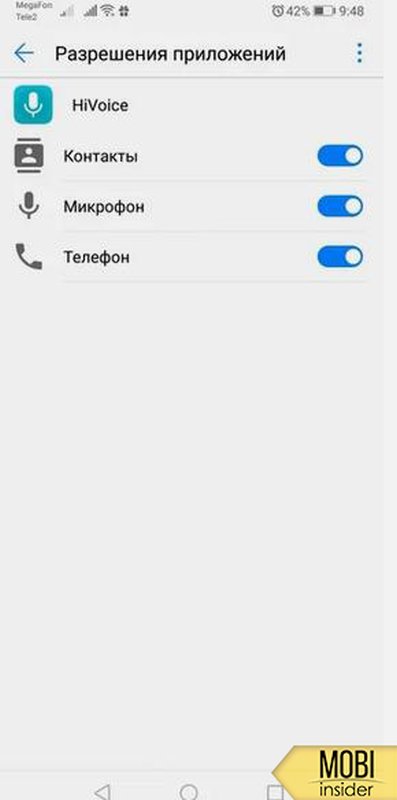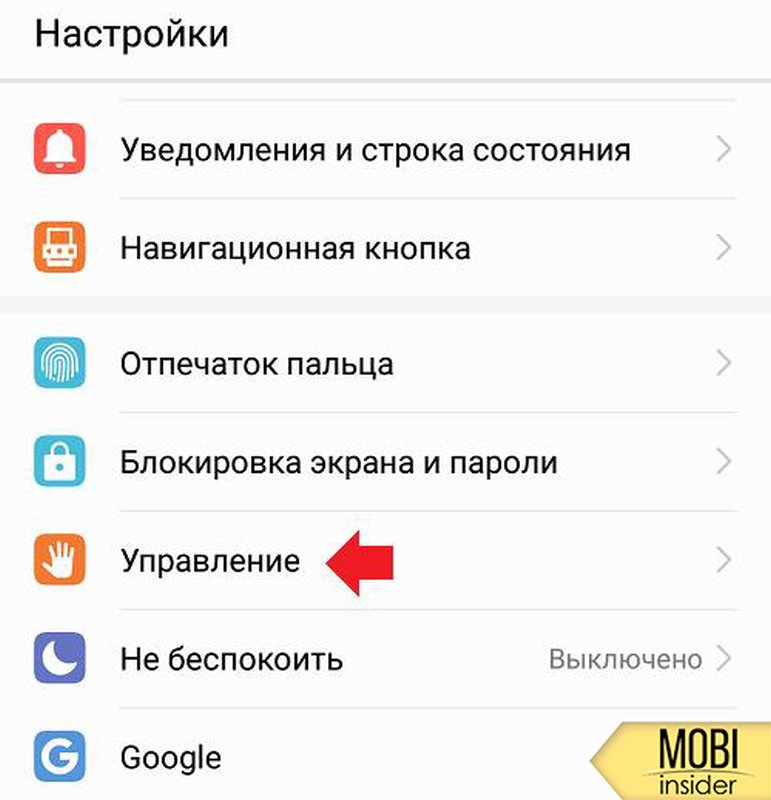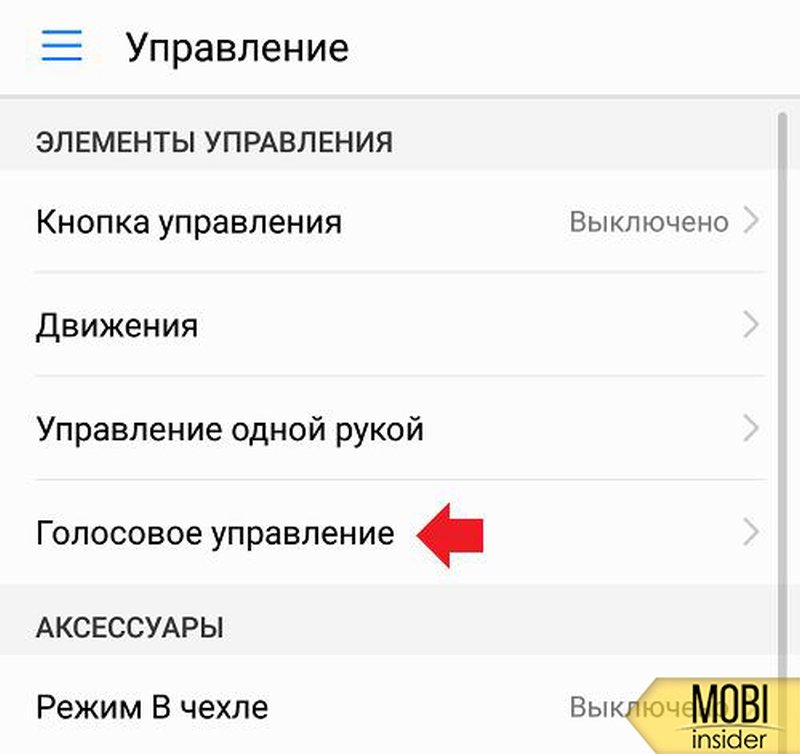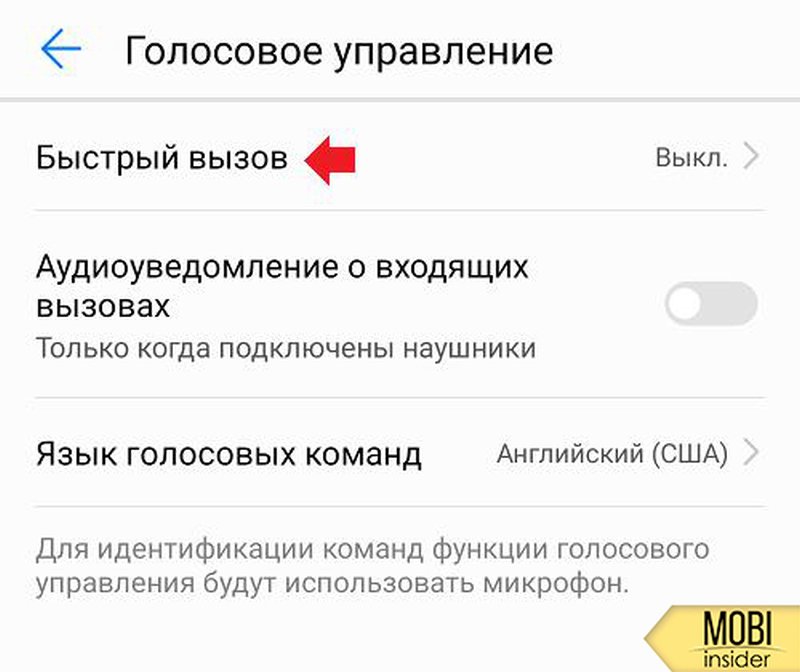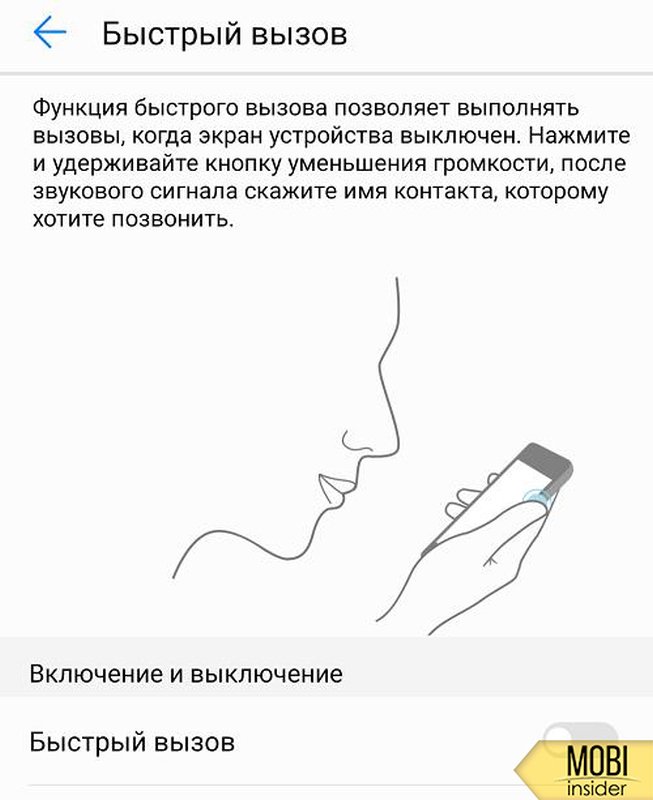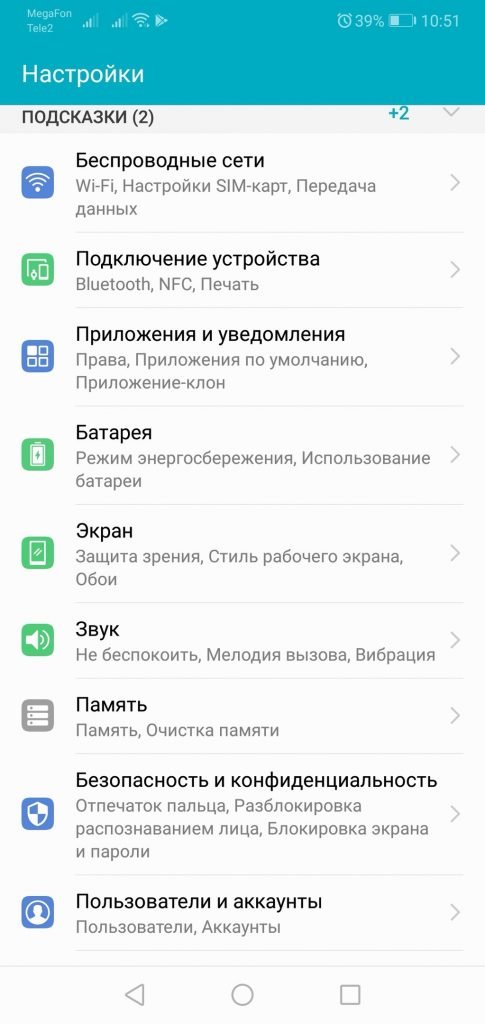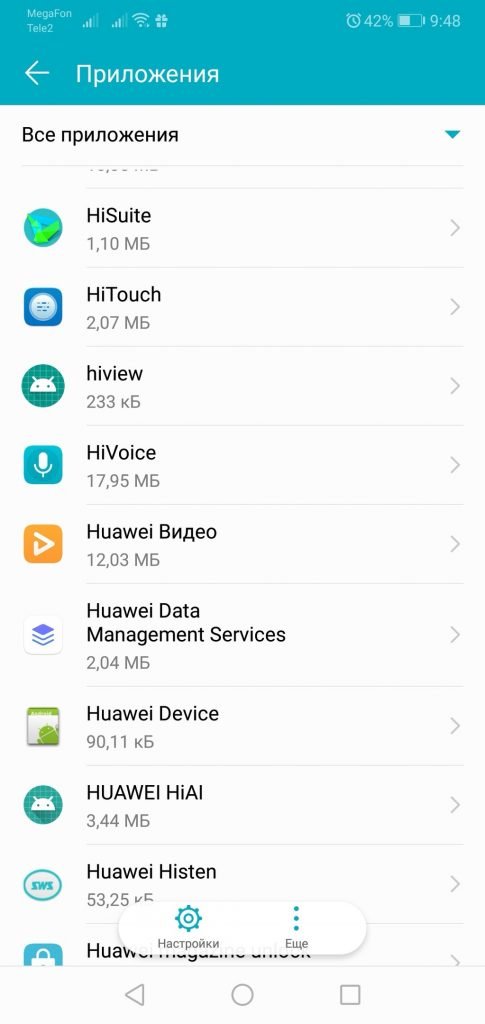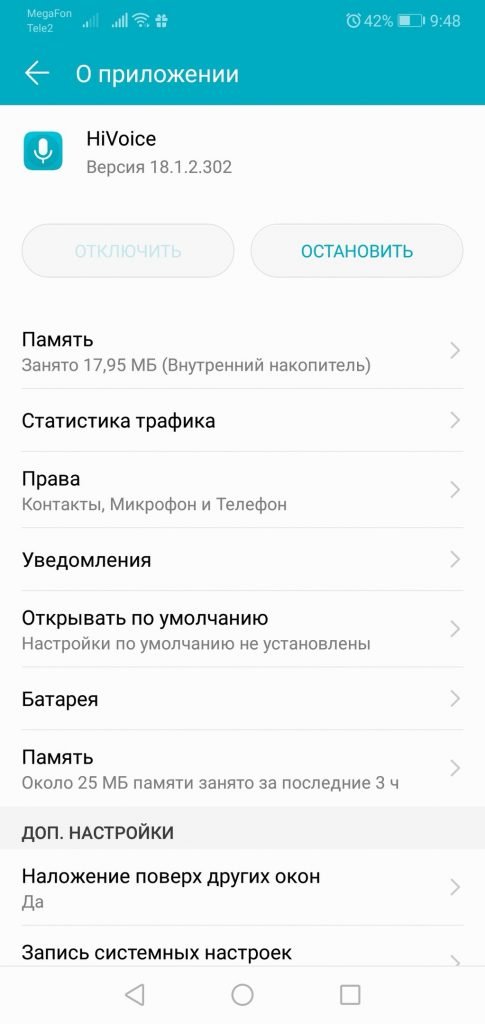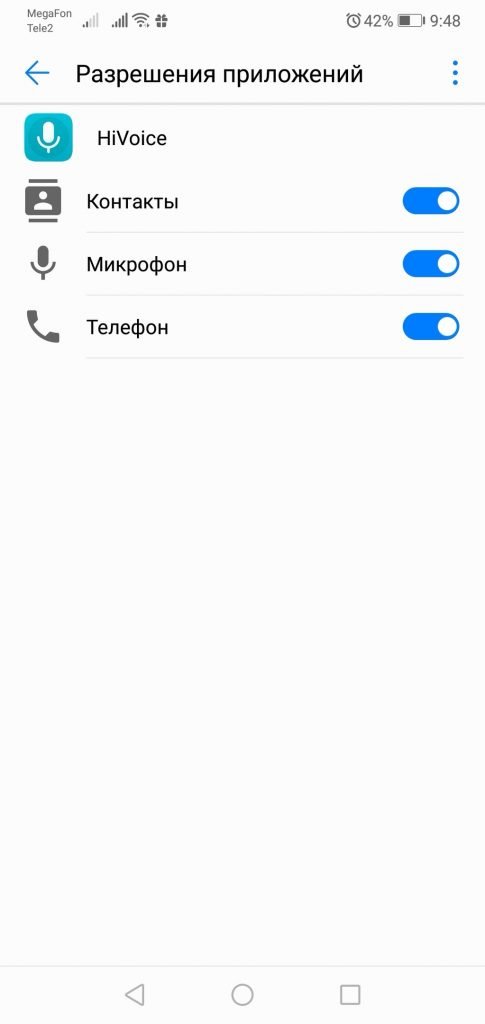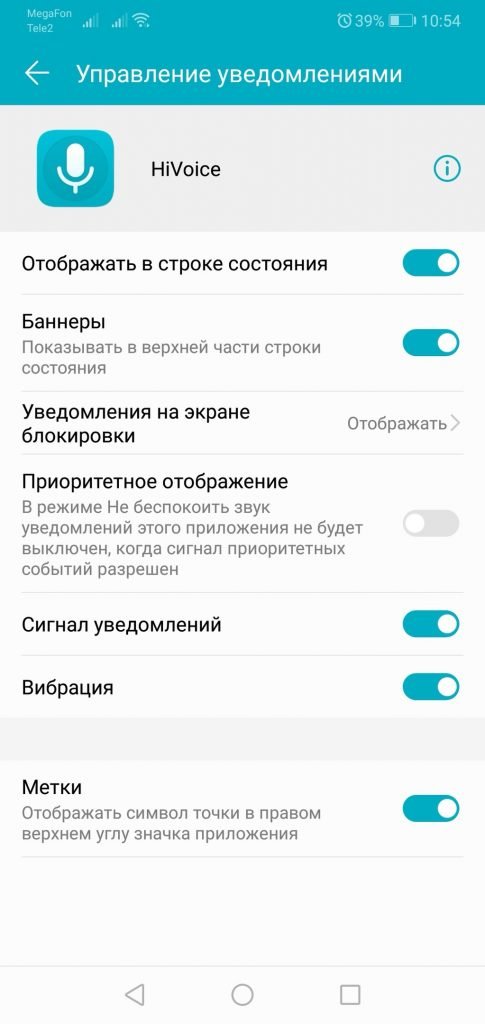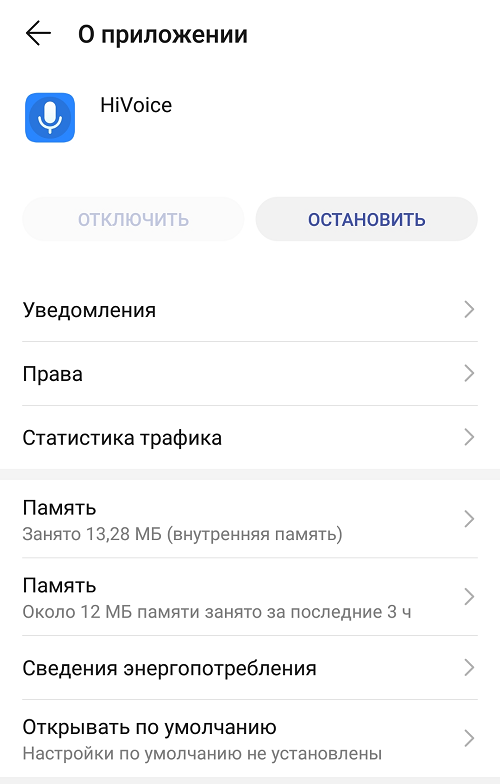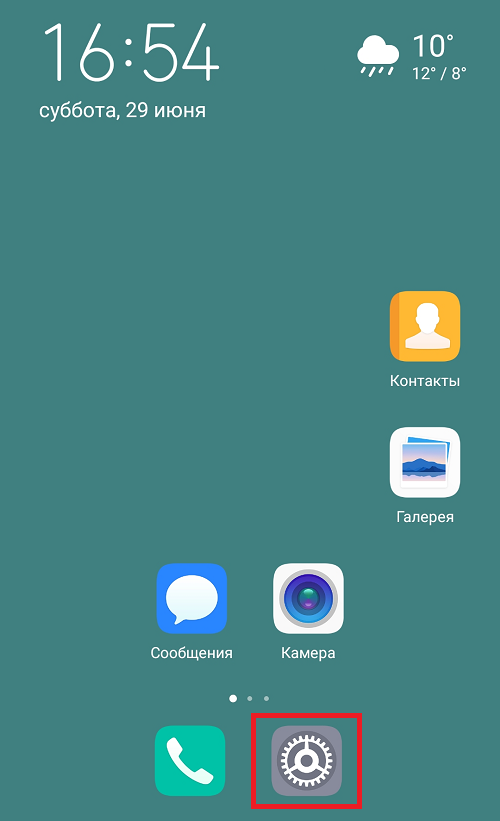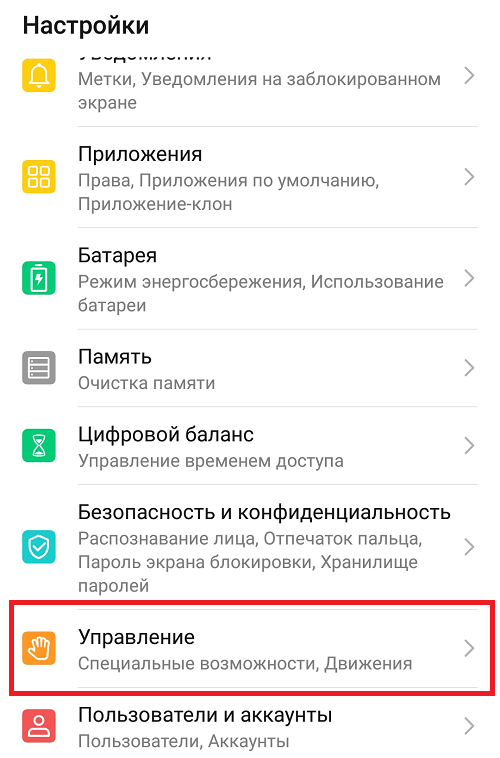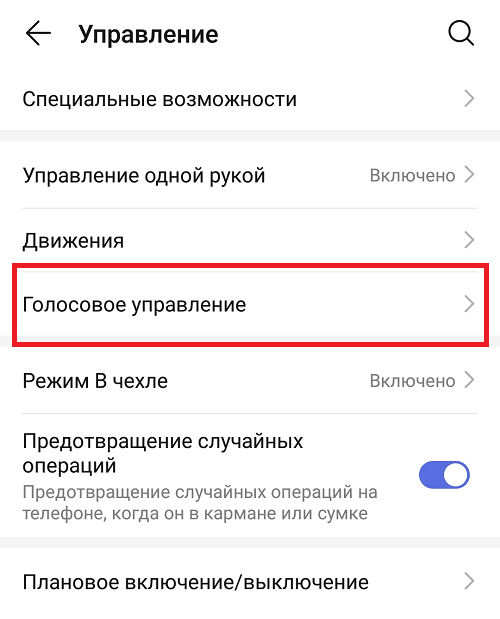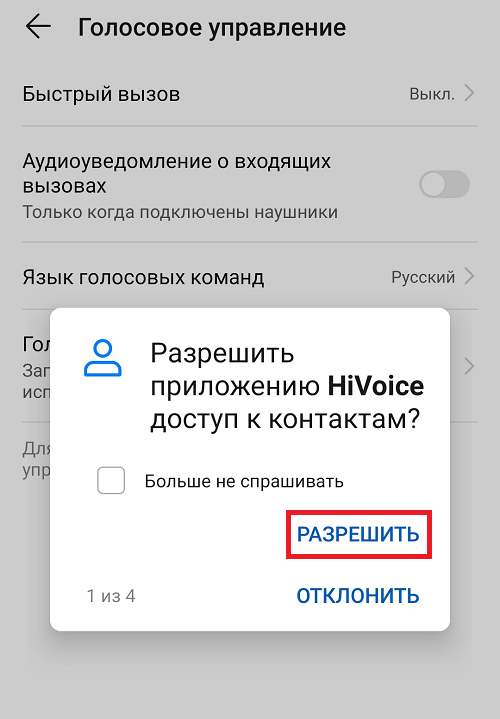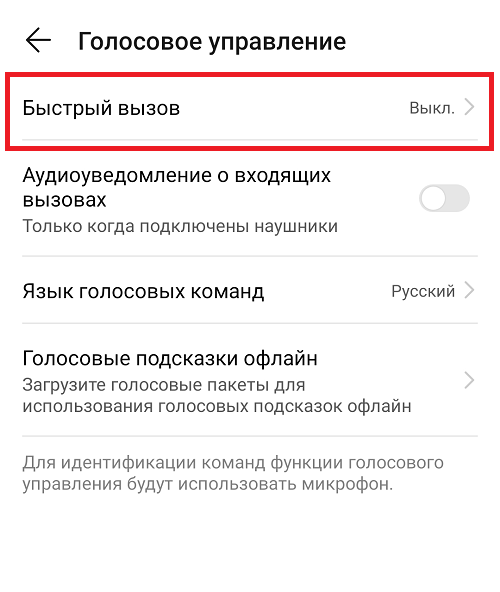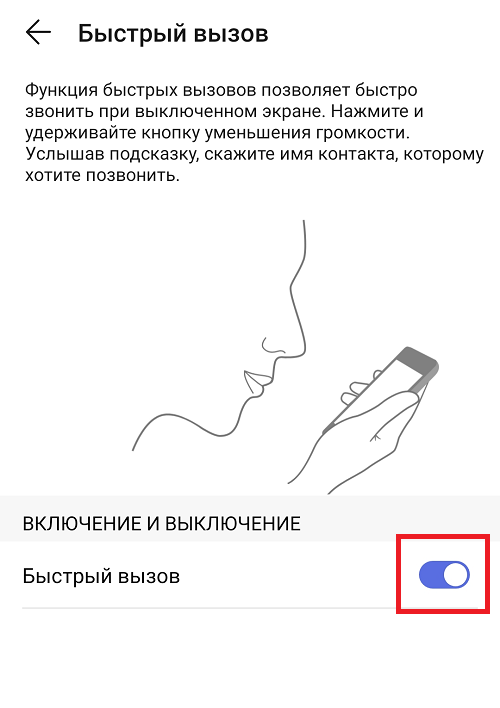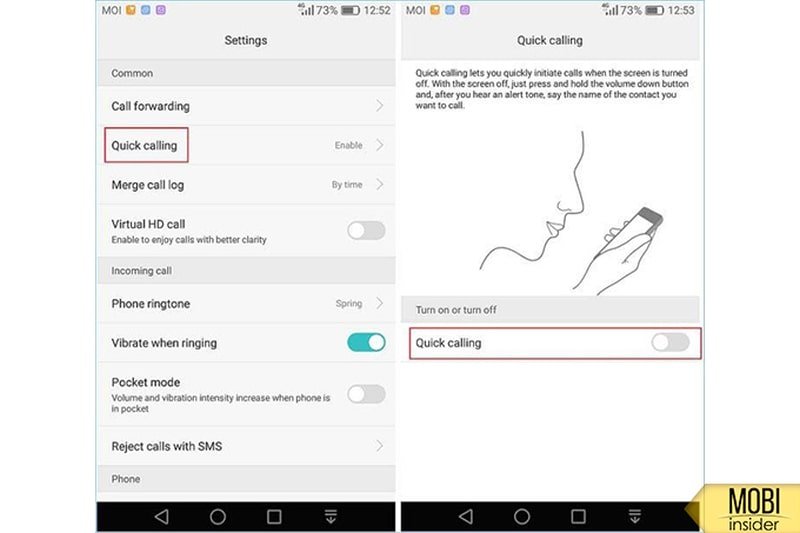Если AI Voice (или HiVoice) не распознает ваш голос на телефоне/планшете HUAWEI, выполните следующие действия, чтобы устранить данную проблему.
1. Проверьте, была ли распознана ваша предыдущая голосовая команда
Вы можете произносить новую голосовую команду только после выполнения предыдущей.
2. Проверьте, поддерживает ли устройство AI Voice (или HiVoice)
Откройте Инструменты на рабочем экране и проверьте, есть ли там AI Voice (или HiVoice), либо выполните поиск по запросу AI Voice (или HiVoice) в приложении Настройки.
В некоторых телефонах/планшетах проведите вниз от центра рабочего экрана, чтобы открыть поле поиска и выполнить поиск по запросу HiVoice (или AI Voice).
3. Проверьте, правильно ли работают микрофоны
Откройте приложение My HUAWEI или Поддержка, перейдите в и, следуя инструкциям на экране, завершите проверку.
- Если проблема связана с микрофоном, сделайте резервную копию данных и обратитесь за помощью в авторизованный сервисный центр Huawei.
- Если микрофон работает исправно, выполните указанные ниже действия для устранения проблемы.
4. Убедитесь, что вы произносите голосовые команды в тихом месте
- Расположите телефон на определенном расстоянии от лица. Голосовая активация работает в радиусе от 30 см до 2 м при относительной тишине. Рекомендуется держать телефон с наклоном 45 градусов на расстоянии 20–40 см от рта и говорить естественным тоном с обычной скоростью.
- Убедитесь, что при использовании голосового помощника сетевое соединение (Wi-Fi или передача данных) стабильно.
- Говорите четко, разборчиво и в направлении телефона. Голосовой помощник может не распознать команды, если вы говорите слишком тихо или неразборчиво.
5. Очистите данные приложения
Если возник сбой базы данных голосового распознавания, очистите данные приложения HiVoice/AI Voice и повторить попытку. (При удалении данных HiVoice/AI Voice также могут быть удалены ваши слова активации. После этого вам потребуется создать их снова). Выполните приведенные ниже действия для очистки данных приложения:
EMUI 11.0 и ниже: найдите и откройте экран Приложения в приложении Настройки, перейдите в , найдите и нажмите AI Voice (или HiVoice), перейдите в , затем перезагрузите телефон.
6. Сбросьте настройки
Настройки, связанные с данной функцией, могли быть нарушены или изменены сторонними приложениями. Чтобы сбросить настройки, найдите и откройте экран Сброс всех настроек в приложении Настройки, нажмите Сброс всех настроек.
Сброс всех настроек не приведет к удалению каких-либо данных и файлов, но позволит восстановить настройки, связанные с сетью, отпечатком пальца, распознаванием лица и паролем экрана блокировки.
Функция Поиск устройства и аккаунт HUAWEI при этом не восстанавливаются. Вид рабочего экрана может измениться. Например, могут быть удалены виджеты и перемещены стандартные приложения.
7. Если проблема не решена
Если проблема не решена, сделайте резервную копию данных и обратитесь за помощью в авторизованный сервисный центр Huawei.
Ошибка HiVoice — это оповещение о лаге или неточности в работе голосового помощника. Не стоит сразу паниковать, искать ближайший пункт по обслуживанию телефонов, так как окно «Error» не несет критически важного эффекта, и не влияет на функционирование элементов операционной системы. Оперативное устранение этой неприятности особенно важно для тех, кто каждый день пользуется голосовым помощником. В этой статье мы разберемся в том, что делать в подобных ситуациях, и покажем как устранить лаги в домашних условиях без помощи посторонних консультантов и мастеров.
HiVoice – это стандартное приложение от компании Huawei, выполняющее функции голосового помощника. По сути оно не должно отличаться от других подобных голосовых ассистентов, в качестве примера можно привести Siri для iOS или Google Now для Android. На деле же большинство пользователей отметили сырой функционал.
В настоящий момент производитель только внедряет рассматриваемую программу. Постепенно все больше владельцев новых смартфонов замечают нововведение от Хаувей, но пока голосовой помощник бесперебойно работает только на английском или китайском языке. Вероятно, в будущих обновлениях производитель выпустит полностью русифицированную версию приложения.
Также, на данный момент технология работает только в одном направлении. Благодаря голосовой команде можно отправить звонок определенному абоненту из контактной книги. То есть, сегодня он представляет собой довольно сырой софт, нуждающийся в регулярных обновлениях и исправлениях багов.
Таким образом можно сказать, что приложение hivoice – это голосовой ассистент для звонков. По какой причине многие владельцы смартфонов интересуются, как удалить рассматриваемого помощника? Если пользователь откажет приложению в доступе к контактной книге, то оно начнет регулярно показывать уведомления с просьбой в предоставлении доступа. Убрать это оповещение не получится. Помимо этого, оно часто активируется случайным образом. Чтобы включить функцию необходимо нажать на кнопку уменьшения звука.
Уведомление от HiVoice
Если вы являетесь пользователем смартфона Huawei или Honor с программным интерфейсом EMUI, то, скорее всего, сталкивались с тем, что после разблокировки смартфона отображалось уведомление от HiVoice.
Уведомление запрашивает разрешение на активацию вышеуказанной функции, а если откажемся, то в следующий раз будет просто отображаться ошибка об отсутствии прав на ее использование. Почему эта функция проявляет себя после разблокировки экрана? Что представляет собой HiVoice и как его отключить?
Где найти Hivoice и как использовать
HiVoice можно найти в настройках:
- Перейдите в раздел «Приложения и уведомления».
- Далее «Приложения».
- Нажать «Еще».
- Выберите «Системные».
- В списке найдите нужный сервис.
Представленное приложение запрашивает доступ к контактам, микрофону и телефону. В этом же разделе можно настроить сервис, отключив показ уведомлений.
Ошибка hivoice huawei как исправить? — О компьютерах просто
В статье мы расскажем об одной распространенной проблеме при ручных апдейтах родной прошивки в Huawei и Honor. Так, в момент обновления, может выскочить восклицательный знак и надпись «Software install failed!». Вы поймете отчего сбой возникает и какие моменты нужно проверить в первую очередь.
Как отключить Hivoice на телефонах Хуавей и Хонор
Как отключить Hisearch на Honor и Huawei:
- Перейдите в стандартное приложение «Телефон».
- В нижнем углу нажмите на три точки и перейдите в настройки.
- Далее перейдите в «Голосовое управление».
- Напротив быстрого вызова передвиньте ползунок в позицию «Выкл.».
Таким образом вы отключите функцию голосового управления.
Ошибка HiVoice «У этого приложения нет необходимых прав для работы»
Если вы сделали голосовой запрос, и увидели у себя на рабочем столе оповещение с текстом «У этого приложения нет необходимых прав для работы». Такое окно говорит о следующих неполадках:
- возможно, вы только что установили этот софт, и еще не дали ему достаточно прав;
- нет совместимости между утилитой голосового набора и тем мессенджером или социальной сетью, где вы пытаетесь его применить;
- неизвестный сбой, который произошел из-за вируса.
Также причиной неполадки бывает нередко несовместимость с операционной системой.
Как включить Hivoice на Honor и Huawei
Решили обратно активировать функцию? Зайдите в параметрах во вкладку «Управление».
Затем перейдите во вкладку голосового управления.
Если у Вас остались вопросы или есть жалобы — сообщите нам
Затем активируйте опцию и откройте доступ к нужным сервисам.
Перейдите в раздел быстрого вызова и перетяните ползунок на позицию «Вкл.».
Включите «Быстрый вызов» с помощью переключателя.
Далее для использования функции зажмите клавишу убавления звука, когда прозвучит сигнал озвучьте нужный контакт для вызова. В представленном выше разделе также имеется возможность смены языка. В последних обновлениях приложения пользователи могут изменить язык на русский.
Приложения для мобильных устройств могут выполнять практически любую функцию на вашем телефоне – от офисных программ для работы, до игр для развлечений.
Почти для каждой поставленной цели можно найти приложение, которое существенное ее облегчить.
В материале рассмотрен софт HiVoice для Huawei.
Содержание:
Перспективы HiVoice и Huawei HiAssistant
Если для нормальной работы приложения HiVoice не требуются особые условия, то с HiAssistant дело обстоит по-другому. Первым телефоном, который подходит для виртуального помощника, стал Mate 10, так как он оснащен СнК HiSilicon Kirin 970 с нейроморфным процессором (NPU). Только NPU может обеспечить HiAssistant полную функциональность. Благодаря наличию такого блока мобильный искусственный интеллект (ИИ) способен управлять практически всеми настройками, в том числе такими, как автоповорот экрана, ночной режим, уровни громкости, цветовая температура дисплея, настройки местоположения и данные точки доступа/ сотовой сети.
С помощью голосовых команд ИИ на мобильном устройстве способен производить поиск по определенным категориям, например, находить музыкальные альбомы, аниме, книги, фильмы, телешоу и многое другое. Более того, HiAssistant возьмет на себя функции, аналогичные тем, что имеются у Google Lens и Samsung Bixby. А это означает, что, используя камеру телефонов Huawei/Honor, искусственный интеллект будет распознавать окружающие живые и неживые объекты: автомобили, велосипеды, цветы, домашних животных и многое другое. Чтение текста через камеру или считывание штрихкодов для виртуального помощника тоже будет обычной функцией.
Китайский гигант внезапно создает конкурента Siri, Alexa и Google Assistant
Huawei, одна из крупнейших китайских компаний в сфере телекоммуникаций, разрабатывает альтернативу Google Assistant, Amazon Alexa и Siri Apple, нацеленную как минимум на китайский рынок. Об этом стало известно благодаря энтузиазстам, проанализировавшим прошивку EMUI 8.1 на базе Android 8.1 Oreo китайской версии смартфона Huawei Mate 10. Новый виртуальный помощник получит название HiAssistant и позволит не только управлять практически любыми функциями смартфона, но и предложит интеграцию с популярнейшими китайскими онлайн-сервисами.
Пользователи смартфонов Huawei из китайского региона и сейчас имеют возможность заставить свои устройства выполнять простейшие ые команды благодаря предустановленному приложению HiVoice. С его помощью можно, к примеру, позвонить по номеру из телефонной книги или построить маршрут до ближайшего магазина.
HiAssistant унаследует функциональность HiVoice и пополнится рядом новых «продвинутых» функций и возможностей.
Ключевой особенностью новинки является ее способность к пониманию естественной речи (Natural Language Understanding), которая позволит учесть нюансы произношения и структуры речи пользователя, используя блок нейронной обработки (Neural Processing Unit) чипсета HiSilicon Kirin 970, ответственный за машинное обучение и искусственный интеллект.
Функциональность и интеграция
Список поддерживаемых помощником функций обширен. Кроме управления аппаратными функциями (например, включение/отключение модулей беспроводной связи) пользователь сможет изменять и программные настройки, такие как поворот изображения на экране, уровень громкости звука и прочие.
Huawei Mate 10 — в прошивке именно этого смартфона были обнаружены следы нового ого помощника
HiAsisstant также предложит возможность ого управления такими популярными в Китае мессенджерами как WeChat и QQ и оплату через крупнейшие китайские банки.
https://www.youtube.com/watch?v=_b0iACleXpo
Входящий в поставку модуль HiVision сможет распознавать и категоризировать разнообразные объекты, включая еду, автомобили, животных, а также штрих-коды, текст и прочее, что делает его альтернативой Google Lens.
Рыночные перспективы
В настоящее время не известно, планируется ли экспансия HiAssistant на зарубежные рынки и каковы шансы на ее успех. Однако благодаря глубокой интеграции с социальными медиа, сервисами электронной коммерции и определенной закрытости китайского рынка информационных услуг, HiAssistant имеет хорошие шансы завоевать популярность среди китайских пользователей.
Как все начиналось
Ранее планов создавать ого помощника у Huawei не было. В январе 2017 г. в ходе Международной выставки потребительской электроники в Лас-Вегасе Ричард Ю (Richard Yu), CEO Huawei Technologies CBC, сказал: «На сегодняшний день Amazon и Google сильнее нас. Alexa и Google Assistant лучше. Как мы можем конкурировать?».
Тем не менее, уже спустя месяц анонимный источник распространил не подтверждавшуюся пока информацию о том, что команда из более чем 100 инженеров занимается разработкой программы-конкурента в Шэньженском офисе компании.
Источник: https://zoom.cnews.ru/news/item/387531
( 2 оценки, среднее 5 из 5 )
Если пользуетесь телефоном Huawei / Honor, то наверное не один раз после разблокировки устройства видели уведомление от HiVoice об активации или ошибке. HiVoice на Huawei что это и как его отключить?
Contents
- 1 Уведомление от HiVoice
- 2 Что такое HiVoice в смартфонах Huawei?
- 3 Как отключить функцию голосовых команд в Huawei?
Если вы являетесь пользователем смартфона Huawei или Honor с программным интерфейсом EMUI, то, скорее всего, сталкивались с тем, что после разблокировки смартфона отображалось уведомление от HiVoice.
Уведомление запрашивает разрешение на активацию вышеуказанной функции, а если откажемся, то в следующий раз будет просто отображаться ошибка об отсутствии прав на ее использование. Почему эта функция проявляет себя после разблокировки экрана? Что представляет собой HiVoice и как его отключить?
Что такое HiVoice в смартфонах Huawei?
HiVoice это функция распознания голосовых команд. Она активирует голосовой поиск номера из телефонной книги без необходимости разблокировки телефона. Достаточно на заблокированном экране нажать кнопку уменьшения громкости, а затем произнести имя контакта, по которому хотите позвонить. Эта опция включена по умолчанию в смартфонах Huawei.
Как можете заметить, вызвать ее достаточно просто и очень часто это происходит случайно. Потому что на заблокированном смартфоне можно случайно нажать на кнопку громкости, после чего HiVoice будет пытаться включить распознание нашего голоса для поиска имени контакта.
Но, в связи с чем тогда возникает ошибка? Почему появляется всплывающее окно с запросом активировать или с уведомлением об его отсутствии. Разрешить активацию нужно при первом появлении уведомления. Потому что каждый раз, когда случайно активируем HiVoice, приложение после разблокировки устройства запрашивает доступ к списку контактов и других данных.
Более того, когда откажемся от доступа к этим данным, то при последующих случайных вызовах будет отображаться ошибка вместо запроса об активации. К счастью, это можно легко исправить.
Как отключить функцию голосовых команд в Huawei?
Проблема заключается, прежде всего, в том, что в системных настройках Huawei не найдете эту опцию под таким именем. Как же тогда ее отключить? Что делать, чтобы ошибка не появлялась?
Просто эта опция присутствует в отдельном разделе и под другим именем. В системе она отображается как «Быстрый звонок» и спрятана непосредственно в настройках приложения «Телефон». Чтобы ее отключить установите переключатель в положение выключено.
Чтобы отключить функцию HiVoice, перейдите на вкладку приложения «Телефон», то есть на экран набора номеров. Внизу найдите значок с тремя полосками – нажмите на нем, чтобы вызвать меню настроек. Затем выберите пункт Настройки.
Отобразятся все настройки, связанные, в частности, с приложением Телефон и поиском номеров. В списке найдите опцию «Быстрый звонок». Здесь увидите, что по умолчанию она активирована.
Перейдите в свойства этой опции и убираем отметку «Быстрый вызов». На этом все. Приложение будет выключено, и никогда больше не появится сообщение о включении программы, даже если на заблокированном экране случайно коснетесь других кнопок.
Содержание
- 1 Software install failed в Huawei — что делать
- 1.1 Что это за ошибка?
- 1.2 Ошибка возникает при апдейтах по воздуху
- 1.3 Исправляем «Software install failed» при ручной прошивке
- 1.4 Заключение
- 2 Инженерное меню Huawei — вход и настройка смартфона
- 2.1 Телефония
- 2.2 Беспроводные интерфейсы
- 2.3 Hardware Testing
Software install failed в Huawei — что делать
В статье мы расскажем об одной распространенной проблеме при ручных апдейтах родной прошивки в Huawei и Honor. Так, в момент обновления, может выскочить восклицательный знак и надпись «Software install failed!». Вы поймете отчего сбой возникает и какие моменты нужно проверить в первую очередь.
Что это за ошибка?
Сбой обновления Software install failed! переводится как «Ошибка установки программного обеспечения». В Huawei она может возникнуть как при загрузке по воздуху, так и при ручном обновлении архива прошивки через рекавери. Чаще всего сбой возникает при внесении изменений в системный файлах или функциях EMUI, а именно:
- Установка кастомного рекавери, собранного сторонними разработчиками (например TWRP).
- Рутирование устройства. Подобная функция часто ведет к превращению устройства в «кирпич» и потере гарантии на телефон.
- Разблокированный загрузчик.
- Помимо этого, сбой может возникнуть из-за плохого архива прошивки, неправильных действий в процессе её установки, либо битой памяти SD-карты.
- Наиболее часто такой сбой встречается в линейке Honor 8, 9 (9 Lite), 10, потому как именно их китайские версии владельцы хотят перепрошить для активации NFC.
Ошибка Software install failed в телефонах Huawei
Ошибка возникает при апдейтах по воздуху
В случае появления бага при плановых апдейтах по воздуху, рекомендуется проверить три перечисленных выше пункта. Если были изменения — откатите все назад. Помимо этого:
- Интернет соединение должно быть стабильным. Поэтому перезапустите свой роутер или вытащите его и розетки на 5 минут.
- Возможно проблема сидит глубже и потребуется «Сброс» до заводских. Перед самим сбросом выйдите из Google-аккаунта (что бы избежать FRP-блокировки) и залейте резервную копию данных в облако (если они вам нужны). После такого стирания попробуйте снова запустить загрузку и установку апдейтов на вашем Huawei или Honor.
- Как вариант, загрузить само обновление через компьютер, посредством специальной программки «HiSuite». В работе она достаточно проста, а вот наглядная видео-инструкция:
Исправляем «Software install failed» при ручной прошивке
Чаще всего, сбой Software install failed! проявляется именно при ручной загрузке обновлений в Huawei.
К такому варианту может привести ситуация, когда телефон в обычном режиме не видит апдейты, а пользователь хочет перейти с более ранних версий на новые.
Давайте для начала быстро разберем правильный алгоритм действий. Как по мне, правильнее делать все через компьютер, поэтому распишем именно этот способ.
- Скидываем на PC из проверенных источников нужную версию прошивки. Источников множество, но все рекомендуют 4PDA — тут уже решать вам. Примерный вес архива 2-5 Гб.
- Создаем папку «dload» и из архива вытягиваем туда файл UPDATE.APP. Имейте ввиду, часто в загрузке уже присутствует папка dload со всеми нужными вложениями, поэтому можете вытянуть её целиком.
- Проверьте на компьютере, что бы все файлы и вложенные архивы открывались.
- Подключаем ваш Хуавей через USB-кабель к компьютеру. После этого закидываем саму папку dload со всем содержимым в корень SD-памяти телефона.
- Отсоединяемся от ПК и отключаем устройство.
- Зажимаем вместе клавиши «громкость +», «громкость -» и Power. После 5-10 секунд удержания телефон запустит принудительное обновление.
Ручное обновление прошивки Huawei
Если вы все делаете правильно, а сбой не уходит, проверьте следующие моменты:
- Проверьте стабильность работы карты памяти и её соответствие телефону. SD-память на телефоне должна работать в формате FAT32. Самые стабильные размеры 4 или 8 Гб. Учитывая размеры самого файла UPDATE.APP — идеально подойдут 8 Гб.
- Выполните все шаги заново: снова загрузите файл из Сети и пересоздайте папку dload. Возможно баг появился из-за битого файла.
- Внутреннюю память использовать нельзя, даже если её объем позволяет это сделать. Исключение только для телефонов с отсутствующим слотом под память.
- Проверьте содержимое папки dload: основной файл с самой прошивкой должен иметь название UPDATE.APP.
- Устройство должно быть заряжено, минимум на 20%. Лучше всего зарядить полностью.
- Проверьте правильность и совместимость загруженной версии прошивки с вашим телефоном.
Начиная с Android 6.0 и выше, разработчики Huawei закрыли возможность апдейтов через SD-карту и перестали выпускать стоковые пакеты. Если вы сидите на Андроиде 4.2 или 4.4, то оптимальным будет вариант загрузить официальный апдейт до 5 версии, а там обновиться по воздуху. В противном случае — ищите кастомные прошивки.
Заключение
Надеюсь вы смогли исправить ошибку Software install failed в своем смартфоне от Huawei. Как показывает практика — чаще всего причина кроется в плохом архиве или неточностях при создании директории dload. Если у вас возникли сложности — пишите нам в форме комментариев. Если же у вас имеются свои замечания и решения — также просьба отписаться, это будет полезно другим читателям.
Оценка статьи:
(4 3,00 из 5)
Загрузка…
Источник: https://igrolevel.ru/software-install-failed-v-huawei-chto-delat/
Многим из нас уже очень давно полюбились смартфоны на базе операционной системы Андроид. Они всегда подкупали своей неприхотливостью, неплохой надёжностью, а также удобством и простотой в использовании.
То же самое можно, в частности, сказать и о смартфонах известной компании Huawei, которые также базируются на этой операционной системе.
Компания из Поднебесной всегда идёт в ногу со временем и оснащает свои телефоны самыми последними версиями операционной системы и многофункциональными прошивками, стараясь не отставать от общепризнанных лидеров рынка андроид-смартфонов.
Однако немногим из нас известно, что и без того довольно удобные телефоны Хуавей можно сделать ещё лучше с помощью тонкой настройки «под себя».
То, что мы можем настроить в основном меню телефона, это только вершина огромнейшего айсберга, остальное же скрыто от пользователей во избежание выхода устройства из строя.
Однако люди, которые имеют дело с мобильными не просто на уровне пользователя, а, например, работают в сервисе, легко получают доступ к расширенным настройкам практически на любом телефоне, прибегнув к помощи инженерного меню.
Забегая немного наперёд, стоит сказать, что неопытным пользователям действительно не стоит ходить в этот «запретный лес», дабы банально не испортить своё устройство по невнимательности. Но если вы уверены в себе и считаете, что разбираетесь в технике на достаточном уровне, то инженерное меню Huawei — это именно то, что вам нужно для максимально тонких настроек вашего аппарата.
Инженерное меню предоставляет пользователю доступ к ручной настройке практически всех параметров телефона. Обычно engineer mode используют разработчики на стадии финальной настройки устройства перед его поступлением в продажу.
С его помощью они проверяют аппарат на наличие различных ошибок, неисправностей, а также проверяют работоспособность всех систем устройства.
Кроме того, в инженерном меню располагается детальная информация о возможностях устройства и его программах.
Инженерное меню вшито непосредственно в программу Андроид, однако на некоторых моделях телефонов разработчики намеренно удаляют его из телефона после окончательной проверки.
В таких случаях владельцу будет уже проблематично настроить аппарат «под себя» прямо из телефона и ему придётся или использовать специальные программы, которые можно скачать, например, на Google Play, или же воспользоваться прошивками сторонних разработчиков.
Инженерное меню для Huawei смартфонов обычно всегда на месте и никогда не удаляется, так что если вам не удалось попасть в эти настройки с первого раза, то, скорее всего, вы просто не учли уникальные особенности вашего устройства.
Также не лишним будет ещё раз повторить, что если вы не уверены в том, что делаете, и работа с подобными меню для вас в новинку, то стоит тщательно обдумать данный шаг.
Помните, что неудачные настройки в инженерном меню могут не улучшить функционирование смартфона, а, наоборот, сделать его гораздо более неудобным, при этом в случае изменения системных настроек вы теряете гарантию и несёте за аппарат полную ответственность самолично.
Для того чтобы попасть в инженерное меню телефона на базе операционной системы Андроид, вам нужно в меню набора номера телефона ввести определённый секретный код.
Чаще всего на устройствах Андроид нужно набрать комбинацию *#*#3646633#*#*.
Этот код подходит к большинству андроид-смартфонов, но иногда разработчики могут изменять его, например, вход в инженерное меню Huawei чаще всего происходит по кодам *#*#2846579#*#* или *#*#2846579159#*#*.
Также коды очень часто могут меняться в зависимости от конкретной модели устройства и типа использованной в нём однокристальной системы.
Также от однокристальной системы телефона часто зависит, имеет ли смартфон вообще вшитое инженерное меню или нет.
Так, на устройствах с процессорами МТК такое меню есть практически на каждом аппарате, а на устройствах, оснащённых процессорами компании Квалком, наоборот, в большинстве случаев это меню напрочь отсутствует.
Код должен примениться сразу, как только вы наберёте его на экране вызова, но на некоторых телефонах иногда нужно также нажать на кнопку вызова, чтобы код нормально сработал.
Также стоит отметить, что код нужно именно вводить, а не копировать, так как в противном случае он работать не будет.
Также весьма бесполезно сохранять такие коды в телефонную книгу, то есть обязательным условием для срабатывания кода является именно ручной ввод.
Если вы не знаете, как зайти в инженерное меню Хуавей—смартфона, или у вас не получается это сделать, то это ещё не повод расстраиваться. Большинство аппаратов производства Хуавей поддерживают так называемые «сервисные коды», которые частично повторяют функции инженерного меню.
Сервисные коды применяются в мобильных телефонах уже очень давно и многие из них появились задолго до того, как вышли первые андроид-смартфоны. Однако, хотя подобные коды и повторяют некоторые функции инженерного меню, пользоваться ими совершенно не так удобно и совсем небезопасно.
Некоторые из них могут буквально удалить все сохранённые на телефоне данные или отключить определённые функции аппарата.
Так что, если вы на сто процентов не уверены, что значит тот или иной код, мы не рекомендуем вам им пользоваться по той простой причине, что они могут нарушить нормальное функционирование вашего телефона.
Теперь давайте посмотрим некоторые примеры самых полезных, на наш взгляд, инженерных кодов:
- *#06# — с помощью данного кода вы можете узнать свой IMEI-адрес.
- *#*#4636#*#* — этот код предоставляет вам некоторую информацию о телефоне, а именно: данные об аппарате, информацию об аккумуляторе, статистику аккумуляторной батареи и статистику использования телефона.
- *#*#7780#*#* — этот код сбрасывает до состояния заводских такие настройки, как: данные аккаунта Гугл, данные и настройки системы, загруженные приложения.
- *2767*3855# — данный код выполняет полное форматирование смартфона. Так что дважды подумайте перед тем, как его использовать.
- *#*#34971539#*#* — данный код предназначается для получения информации о камере смартфона.
- *#*#7594#*#* — используется для изменения режимов кнопки вкл/выкл.
- *#*#273283*255*663282*#*# — с помощью данной команды можно открыть экран копирования файлов и использовать его для резервного копирования самых ценных ваших фотографий или аудиозаписей.
Существует также множество других сервисных кодов, которые позволяют весьма тщательно проверить и настроить ваш телефонный аппарат. Однако, в связи с довольно большим их количеством, это, пожалуй, будет темой для отдельной статьи, а мы движемся дальше.
Инженерное меню Huawei предлагает множество самых разнообразных настроек для опытных пользователей. На большинстве моделей телефонов компании из Поднебесной доступны регулировки уровня громкости, настройки камеры, навигации, телефонии и множества других функций, которые вы можете переделать на своё усмотрение.
По сути, в самой регулировке нет ничего сложного. Просто ищите нужный вам параметр, например, уровень громкости, открываете его и экспериментируете со значениями, пока не добьётесь идеального для вас результата. Однако ещё раз напомним, что изменять следует только те параметры, в которых вы уверены, иначе рискуете получить не идеально подогнанный смартфон, а кусок раздражающей пластмассы.
Телефония
Один из основных пунктов, который бросается в глаза при первом входе в инженерное меню Андроид смартфона Huawei, это меню телефонии. В этом меню вам будет доступно множество полезных настроек, среди которых такие важные пункты, как:
- Auto Answer. Здесь вам будет доступно включение или, наоборот, отключение автоответа на входящий звонок.
- Band Mode. Здесь вы можете вручную выбрать частоты для GSM-модуля. В этом меню будут показаны все частоты, которые поддерживает ваш телефон. Вы можете снять галочки с тех диапазонов, которые не предоставляет ваш оператор мобильной связи, что итоге сильно будет экономить заряд вашей батареи.
- CFU Setting. Данная опция включает или отключает условную переадресацию вызовов.
- AT Command Tool. Утилита для разработчиков, поддерживающая AT-команды.
- Modem Test. Тонкая настройка совместимости с различными типами устройств.
- Network Selecting. Здесь вы также можете выбирать стандарты мобильной связи (GSM, WCDMA, LTE). Для большего энергосбережения выключите неиспользуемые.
- NetworkInfo. Очень удобная опция для проверки качества услуг мобильного оператора.
- GPRS. Настройка подсоединений к мобильному интернету. Также доступен выбор активной SIM-карты.
- HSPA Info. Информация о сети 3G в том случае, если данный тип услуг поддерживает ваш оператор связи.
- Mobile data service preferred. С помощью данного пункта можно увеличить приоритет интернета перед ым трафиком. Однако будьте осторожны, так как входящие звонки в таком случае иногда могут не доходить.
- Fast Dormancy. Позволяет вам экономить часть энергии телефона в сетях третьего поколения.
- RAT Mode (Phone Info). С помощь данного меню вы можете выбрать наиболее используемый стандарт связи. Однако пользуйтесь осторожно, так как эти настройки блокируют действие пункта Network Selecting.
- RF De-sense Test. Выбор частотного диапазона и конкретного канала для тестирования качества связи.
- SIM ME Lock. Даёт возможность настроить региональные параметры GSM-модуля в ручном режиме.
Беспроводные интерфейсы
Это также очень интересный раздел, который предназначен для тестирования самых различных модулей, предназначенных для беспроводной передачи информации, например, Wi-Fi или Bluetooth:
- Bluetooth. Предлагает очень обширный диапазон настроек и тестов для модуля блютуз с целью теста получения и передачи информации, а также для запуска режима отладки.
- CDS Information. Данные о параметрах беспроводных интерфейсов.
- FM Receiver. Проверка модуля FM.
- Wi-Fi. Тестирование Wi-Fi–модуля на приём и передачу данных на определённом канале частоты.
- Wi-Fi CTIA. Запись логов тестирования беспроводных технологий.
Hardware Testing
В этом сервисном меню смартфонов Хуавей предлагаются широкие возможности тестирования и настройки основного оборудования телефона. В данном инженерном подменю пользователю будут доступны такие пункты, как:
- Audio. Даёт возможность детальной настройки параметров воспроизведения звука.
- Camera. Регулирование параметров фотоснимков и видеосъёмки, которые не включены в стандартном приложении камеры.
- Driving Current Camera. Считывает данные о силе тока с датчиков в схемах камеры.
- CPU Stress Test. Проведение тестирования всех подсистем процессора устройства.
- Deep Idle Setting. С помощью данной вкладки можно отключить применение спящего режима, когда аппарат находится в режиме ожидания.
- Sleep Mode Setting. Регулирование настроек спящего режима.
- ChargeBattery. Подробные сведения о батарее и её заряде.
- Sensor. В данной вкладке пользователь может тонко откалибровать сенсор устройства.
- Multi-Touch. В этом меню вы можете проверить и настроить количество точек одновременного нажатия вашего экрана.
- Location Engineer Mode. Здесь пользователь может проверить данные модуля GPS.
На этом, пожалуй, всё, дорогие друзья. Надеемся, данная статья была для вас полезной и ответила на большинство интересующих вас вопросов. Желаем вам отличной настройки вашего телефона, и пусть он приносит вам только приятные эмоции.
Источник: https://HuaweiGid.ru/blog/drugoe/inzhenernoe-menu.html
У этого приложения нет необходимых прав
Содержание
- 1 Как отключить HiVoice?
- 2 Что это такое?
- 3 Ошибка HiVoice «у этого приложения нет необходимых прав для работы»
- 4 Почему отключается HiVoice
- 5 Как исправить ошибку HiVoice на Huawei и Honor
Ваш IT помощник
Всем привет! У многих пользователей Huawei появились странные уведомления от приложения HiVoice. Мы расскажем что это такое HiVoice на Андроиде, как им пользоваться и как можно отключить эти уведомления.
HiVoice — это официальное мобильное приложение от Huawei, для распознавания голосовых команд. Можно назвать эту программу своеобразным ответом на Siri и Google Now. Приложение доступно на китайском и английском языках.
В использовании программа проста и работает как стандартный голосовой поиск. Приложение вызывает неудобства пользователей из-за постоянных уведомлений (чаще всего на китайском) при нажатии на вызов, изменения громкости и других изменений в телефоне.
Hi Voice могла появиться на телефоне после последних обновлений Андроид. При установке требует разрешения, которые нужны ему для корректной работы.
Как отключить HiVoice?
Для удаления/отключения приложения Hi Voice вам потребуется установить на компьютер программу Debloater. Эта программа успешно работает на устройствами с root-правами и без. Для удаления вам необходимо установить Деблоатер и его драйвер на ПК, а после подключить телефон через USB-кабель.
Вот наглядная видео-инструкция по использованию Debloater-а на компьютере.
На этом все, я надеюсь что вы поняли что это за приложение HiVoice и для чего оно необходимо.
Приложения для мобильных устройств могут выполнять практически любую функцию на вашем телефоне – от офисных программ для работы, до игр для развлечений.
Почти для каждой поставленной цели можно найти приложение, которое существенное ее облегчить.
В материале рассмотрен софт HiVoice для Huawei.
Содержание:
Что это такое?
Технически, данный софт способен запуститься и на некоторых других моделях устройств иных брендов, однако именно для Хуавей он является стандартной разработкой, предустановленной во всех смартфонах и планшетах бренда с момент покупки.
Приложение создано для базового распознавания голосовых команд, то есть может потребоваться в следующих случаях:
- Осуществить/отклонить/принять вызов;
- Выполнять голосовой поиск на устройстве и в интернете;
- Использоваться в качестве программы распознавания при вводе текста голосом на фоне активированной клавиатуры.
Но наиболее часто программа характеризуется пользователями, как китайский аналог Siri.
Однако работать софт может только с китайским и английским языком.
Хотя русскоязычные пользователи практически не использую приложение, оно все равно вызывает у них неудобства.
Связаны они с огромным количеством уведомлений на китайском языке, которые присылает программа при малейших изменениях в телефоне.
HiVoice — приложение, отвечающее за голосовой набор на смартфонах под управлением Android . Huawei разработали свой софт, который является китайским ответом Siri и Google Now. Любое системное обеспечение может давать сбои, в статье расскажем о том, что такое ошибка HiVoice .
Ошибка HiVoice «у этого приложения нет необходимых прав для работы»
Фраза «у этого приложения нет необходимых прав для работы» может высветится при попытке воспользоваться голосовым поиском. Распространенной причиной появления сбоя в работе программы является неправильная настройка. Сообщение выскакивает при нажатии клавиш громкости, что доставляет немало неудобств пользователю, так как текст ошибки высвечивается на китайском или английском языках. Чтобы решить проблему, нужно дать доступ к микрофону и аудио данным, для этого:
Таким образом проблема перестает появляться.
Почему отключается HiVoice
Не работает HiVoice — такой запрос часто встречается на тематических форумах. Причиной запросов служит то, что программа может самостоятельно отключаться в ходе различных глюков. Ключевые причины:
- нехватка оперативной памяти для обработки многочисленных процессов;
- мало внутренней памяти телефона для установки обновлений;
- устаревший пакет обновлений;
- прервавшееся интернет соединение во время установки обновлений.
Для правильного функционирования нужно постоянно следить за количеством свободной памяти и проводить очистку внутреннего пространства. При одновременном запуске нескольких утилит, которые требуют много памяти для корректной работы, менее затратные закрываются автоматически. В результате приходится запускать заново.
Как исправить ошибку HiVoice на Huawei и Honor
Убрать ошибку HiVoice на Honor и Huawei можно несколькими способами самостоятельно, не прибегая к помощи специалистов. Один из них — настройка параметров на телефоне . Также можно скачать apk на компьютер и переустановить программу вручную. Для этого:
- предварительно скачиваем программу Debloater на ПК;
- подключаем девайс через USB-шнур;
- ожидаем загрузку всех установленных приложений ;
- находим нужную утилиту и удаляем;
- отключаем телефон от ПК;
- заходим в Play Market и скачиваем заново.
При установке даем все разрешения на управление необходимыми функциями для правильного функционирования.
Knowledge Content
AI Voice или HiVoice не распознает мой голос
Если AI Voice (или HiVoice ) не распознает ваш голос, попробуйте выполнить указанные ниже действия, чтобы устранить эту проблему.
1. Проверьте, поддерживает ли телефон AI Voice (или HiVoice )
В некоторых моделях потребуется провести вниз от центра рабочего экрана, чтобы открыть поле поиска и выполнить поиск по запросу HiVoice (или AI Voice ).
2. Проверьте, правильно ли работают микрофоны
3. Проверьте, используется ли AI Voice (или HiVoice ) в эффективном радиусе действия (на некоторых телефонах голосовая активация не поддерживается)
Голосовая активация работает в радиусе от 30 см до 2 м при относительной тишине. Рекомендуется держать телефон с наклоном 45 градусов на расстоянии 20–40 см от рта и говорить естественным тоном с обычной скоростью.
5. Проверьте, стабильно ли работает сетевое соединение
Если нет, переключитесь на стабильную сеть Wi-Fi или сеть мобильной передачи данных и повторите попытку.
6. Возможно, вы говорите тихо или неразборчиво
Чтобы ваши голосовые команды распознавались, произносите их громко и четко в направлении телефона.
7. Проверьте, была ли распознана ваша предыдущая голосовая команда
Новую голосовую команду следует произносить только после выполнения предыдущей.
8. Проблемы с базой данных
9. Проверьте, не изменились ли настройки
Сброс всех настроек не приведет к удалению каких-либо данных и файлов, но позволит восстановить настройки, связанные с сетью, отпечатком пальца, распознаванием лица и паролем экрана блокировки.
Параметр «Поиск устройства» и аккаунт Huawei при этом не восстанавливаются. Вид рабочего экрана может измениться. Например, могут быть удалены виджеты и перемещены стандартные приложения.
10. Если не удается устранить проблему
Сделайте резервную копию данных и обратитесь за помощью в авторизованный центр обслуживания клиентов Huawei с телефоном и счетом-фактурой, подтверждающим его покупку.
Источник
990x.top
Простой компьютерный блог для души)
AL Voice Honor — что это за приложение?
Приветствую друзья 
AL Voice Honor — что это за приложение?
Встроенное приложение, позволяет управлять телефоном посредством голоса, основная функция — совершение звонков без необходимости разблокировки смартфона.
Удалить нельзя. Можно попробовать заморозить используя Titanium Backup, но лучше просто отключить функцию.
На телефонах фирмы Xiaomi чтобы активировать опцию — нужно нажать кнопку уменьшения громкости, после программа запустится автоматом. При первом запуске будет запрос на доступ к телефонной книжке. В телефонах Honor скорее всего работает все примерно также.
Данная функция может не поддерживаться устройством. Почему? Все просто — старая прошивка смартфона, но также проблема может быть в самом устройстве, тогда обновление прошивки не поможет, нужно будет покупать более современную модель.
AL Voice Honor — как отключить?
Деактивировать работу данной функции можно используя настройки.
Сперва открываем панель набора номера, нажимаем три точки в верхнем правом углу > выбираем пункт Настройки:
Потом выбираем в настройках Голосовое управление:
Нажимаем по Быстрый вызов:
Дальше снимаем галочку напротив пункта:
Заключение
Удачи
Источник
Приложение HiVoice Huawei
Приложение HiVoice Huawei является системной и официальной программой в смартфонах Huawei и Honor, которая помогает распознавать голосовые команды, а также осуществлять быстрый набор телефонного номера из списка контактов.
Использование HiVoice Huawei
В эксплуатации приложение HiVoice Huawei представляет собой голосовой поиск, который прост и понятен в работе. Благодаря включенному HiVoice можно позвонить абоненту без разблокировки телефона. Сделать это очень просто:
Как видно, приложение очень удобно, а также позволяет быстро позвонить контакту без необходимости разблокировки и поиска в контактах.
Расположение HiVoice Huawei
Программа HiVoice Huawei включена на устройствах Huawei и Honor по умолчанию. Приложение в смартфоне спрятано, но найти его можно, выполняя следующие действия:
При нажатии на HiVoice пользователь перейдет в меню приложения, которое выглядит следующим образом:
Уведомления по умолчанию, которые всегда можно изменить:
Зачастую пользователь обращает внимание на наличие этого приложения совершенно случайно, например, случайно зажав в телефоне кнопку уменьшения громкости. При этом на экране отображается слово «Идентификация», но поскольку владелец ничего не произносил, то возникает ошибка, а также появляются вопросы пользователя, что это ошибка означает. На самом деле HiVoice просто делает свою работу.
Отключение HiVoice Huawei
Несмотря на заметную пользу приложения HiVoice, многие пользователи все равно хотят отключить эту опцию.
Инструкция отключения приложения HiVoice Huawei:
Если выполнить перечисленные действия, то приложение HiVoice можно легко отключить. При появлении желания снова воспользоваться приложением следует выполнить те же действия, включив быстрый вызов.Поделиться ссылкой:
Источник
27.10.2020 1,737 Просмотры
Вместе с ростом популярности Siri, представленной компанией Apple, другие производители гаджетов тоже стали постепенно перенимать технологии и добавлять в собственные устройства приложения, с помощью которых обеспечивается голосовое управление.
В Huawei тоже разработали подобную функцию под названием «AL Voice» или «HiVoice», однако, продукт до сих пор не был доведен до ума. В результате у пользователей возникает множество вопросов о том, почему в ряде случаев опция не поддерживается смартфоном и можно ли ее вообще отключить.
Что это такое?
Речь идет о специальном приложении – apk, которое дает возможность управления телефоном за счет голосовых команд.
Базовой функцией программы выступает свершение звонка без необходимости разблокировать аппарат.
Почему ALVoice не поддерживается устройством?
Причина, как правило, одна – старая прошивка операционной системы. Чтобы обеспечить нормальную работу приложения, потребуется либо обновить версию ОС, либо приобрести более новую модель устройства.
AL Voice – это встроенное приложение, удалить его нельзя, однако, можно откорректировать его работу. Находится в разделе «Настройки», но в зависимости от устройства местоположение может меняться из-за отличий в меню.
Найти можно следующим образом:
1. Открыть системное меню и найти в нем «Настройки».
2. Далее выбрать пункт «Приложения и уведомления».
3. Раскрыть и выбрать вкладку с программами (приложениями). Внизу экрана будут находиться кнопка с тремя вертикальными полосками, на нее нужно нажать и выбрать пункт «Еще».
4. Далее нужно выбрать из списка «Показать системные программы» и найти нужный пункт.
После этого AL Voice будет активирована и начнет работу с устройством.
Источник
AL Voice: что это за приложение на Huawei
По мере того, как популярность Siri, представленной Apple, росла, другие производители гаджетов также постепенно начали перенимать эту технологию и добавлять на свои устройства приложения с голосовой активацией.
Компания Huawei также разработала аналогичную функцию под названием «AL Voice» или «HiVoice», однако продукт еще не доработан. В результате у пользователей возникает много вопросов о том, почему в некоторых случаях данная опция не поддерживается смартфоном и может ли она быть отключена вообще.
Что это такое?
Речь идет о специальном приложении — apk, которое позволяет управлять телефоном с помощью голосовых команд.
Основной функцией программы является совершение вызова без необходимости разблокировки устройства. При нажатии кнопки для уменьшения звука приложение автоматически активируется, и при первом запуске программа запросит разрешение на доступ ко всем контактам в памяти устройства. И хотя оригинальная программа была создана на китайском языке, она также была адаптирована для носителей других языков стран СНГ.
Почему ALVoice не поддерживается устройством?
Причина обычно одна и та же: старая прошивка операционной системы. Для правильной работы приложения необходимо обновить версию операционной системы или приобрести более новую модель устройства.
Однако в некоторых случаях трудности могут возникать из-за отсутствия нелицензионных прав, которые необходимы для работы. В этой ситуации на экране будут отображаться предупреждения на китайском языке. Вы не можете исправить эти нарушения самостоятельно, вы должны обратиться в сервисный центр.
AL Voice — это встроенное приложение, которое нельзя удалить, но можно настроить его работу. Он находится в разделе Настройки, но в зависимости от устройства его местоположение может отличаться из-за различий в меню.
Вы можете найти это следующим образом:
1. откройте системное меню и найдите в нем «Настройки».
2. Далее выберите Приложения и уведомления.
3. Откройте и выберите вкладку с программами (приложениями). В нижней части экрана появится кнопка с тремя вертикальными полосками, нажмите на нее и выберите пункт «Еще».
4. Затем необходимо выбрать из списка «Показывать системные программы» и найти нужный пункт.
После этого AL Voice будет активирован и начнет работать с устройством.
Источник
Что это такое?
Технически, данный софт способен запуститься и на некоторых других моделях устройств иных брендов, однако именно для Хуавей он является стандартной разработкой, предустановленной во всех смартфонах и планшетах бренда с момент покупки.
Приложение создано для базового распознавания голосовых команд, то есть может потребоваться в следующих случаях:
- Осуществить/отклонить/принять вызов;
- Выполнять голосовой поиск на устройстве и в интернете;
- Использоваться в качестве программы распознавания при вводе текста голосом на фоне активированной клавиатуры.
Но наиболее часто программа характеризуется пользователями, как китайский аналог Siri.
Однако работать софт может только с китайским и английским языком.
Хотя русскоязычные пользователи практически не использую приложение, оно все равно вызывает у них неудобства.
Связаны они с огромным количеством уведомлений на китайском языке, которые присылает программа при малейших изменениях в телефоне.
Что означает надпись и основные причины ее возникновения
Перевод на русский язык высветившегося сообщения следующий: устройство не прошло проверку и не может продолжить работу.
Если обратить внимание на информацию, расположенную ниже, то владельцу телефона предлагает, в связи с этим событием, выбрать один из вариантов дальнейших действий:
- Продолжить с помощью нажатия кнопки «Power». Это приведет к обычному включению мобильного, которой можно продолжить пользоваться. Но – надпись будет появляться всегда, если телефон будет перезагружаться (и мешать этому автоматическому процессу). Или – во время попытки принудительного обновления системы;
- Предлагают перейти к процедуре восстановления ОС, нажав для этого кнопку повышения громкости (держать три секунды);
- Полная остановка дальнейшего включения устройства.
Существует несколько первопричин подобного состояния:
- Владелец смартфона решил использовать на гаджете «самопальную» прошивку;
- Была выполнена неправильно модификация Recovery;
- Функция FRP находится в активном состоянии;
- Система обнаружила разблокированный загрузчик EMUI.
Согласитесь, не совсем понятно, как действовать дальше. Тем не менее, существует ряд рекомендаций, которые могут помочь в такой ситуации.
Hivoice huawei/honor – что это за приложение?
HiVoice – это стандартное приложение от компании Huawei, выполняющее функции голосового помощника. По сути оно не должно отличаться от других подобных голосовых ассистентов, в качестве примера можно привести Siri для iOS или Google Now для Android. На деле же большинство пользователей отметили сырой функционал.
В настоящий момент производитель только внедряет рассматриваемую программу. Постепенно все больше владельцев новых смартфонов замечают нововведение от Хаувей, но пока голосовой помощник бесперебойно работает только на английском или китайском языке. Вероятно, в будущих обновлениях производитель выпустит полностью русифицированную версию приложения.
Также, на данный момент технология работает только в одном направлении. Благодаря голосовой команде можно отправить звонок определенному абоненту из контактной книги. То есть, сегодня он представляет собой довольно сырой софт, нуждающийся в регулярных обновлениях и исправлениях багов.
Таким образом можно сказать, что приложение hivoice – это голосовой ассистент для звонков. По какой причине многие владельцы смартфонов интересуются, как удалить рассматриваемого помощника? Если пользователь откажет приложению в доступе к контактной книге, то оно начнет регулярно показывать уведомления с просьбой в предоставлении доступа.
Не работает HiVoice — такой запрос часто встречается на тематических форумах. Причиной запросов служит то, что программа может самостоятельно отключаться в ходе различных глюков. Ключевые причины:
- нехватка оперативной памяти для обработки многочисленных процессов;
- мало внутренней памяти телефона для установки обновлений;
- устаревший пакет обновлений;
- прервавшееся интернет соединение во время установки обновлений.
Для правильного функционирования нужно постоянно следить за количеством свободной памяти и проводить очистку внутреннего пространства. При одновременном запуске нескольких утилит, которые требуют много памяти для корректной работы, менее затратные закрываются автоматически. В результате приходится запускать заново.
Huawei hivoice — что это такое?
Голосовой поиск, набор номера из телефонной книги, позволяет позвонить без разблокировки смартфона (функция быстрых вызовов).
Данный компонент является частью OS EMUI.
Простыми словами — голосовой помощник. Является альтернативной Huawei таким инструментам как Siri, S-Voice, Google Now.
Функция позволяет совершать звонок без необходимости разблокировки смартфона:
- При активной блокировке — нажимаем кнопку громкости вниз, удерживаем, ожидая появление сигнала.
- Произносим название контакта (четко, не торопясь).
- При успешном распознавании речи — дисплей телефона покажет номер телефона человека.
Что нового?
- Появился всплывающий док, который позволяет выполнять частые для вас действия с любого экрана
- Ярлыки приложений. Долгий тап по иконке нужного приложения
- Новая тема оформления
- HiTouch научился лучше выделять ключевые слова и предоставлять по ним информацию. Тап двумя пальцами по экрану, чтобы получит карточку-подсказу о ресторанах, кино, отелях и т.д.
- HiVoice теперь звучит более человечно, а качество распознавания вашего голоса улучшилось. Возможно управлять смартфоном (включать и отключать Bluetooth и т.д.), пока только для Китая
- Умные подсказки проведут обучающую экскурсию по вашему смартфону, возникая в различных приложениях и экранах, .рассказывая о фишках, которых вы могли не знать
- HiBoard (свайп справа на главном кране) научился сохранять данные для ознакомления позже. Например, посты из социальных сетей, новые статьи и т.д.
- HiBoard научился выполнят некоторые задачи за одно нажатие: совершить оплату по qr-коду, забронировать ресторан, вызвать такси и т.д.
- HiBoard помогает отслеживать посылки и почтовые отправления
- HiBoard теперь работает со SkyTone
- Теперь проще создавать второе рабочее пространство PrivateSpace и перемещать файлы между ним и основным
- TrustSpace позволяет защитить более 500 различных приложений
- FindMyPhone отслеживает перемещения смартфона, а также включает режим экономии энергии, чтобы увеличить шансы на его успешный поиск
- Улучшена интеграция и синхронизация с LinkedIn
- Редизайн приложения настроек, чтобы упростить работу с ним
- Голосовые команды теперь можно использовать для настройки смартфона и поиска по устройству
- В галерее появилась корзина, которая хранит удалённые кадры 30 дней. Случайно удалённые можно восстановить
- Редизайн и упрощение Phone Manager. Чистки устройства стали более шустрыми
- Recorder научился преобразовывать речь в текст
- Смартфон теперь можно подключать сразу к двум bluetooth-устройствам одновременно. Например, к гарнитуре и автомобилю
Обладатели смартфонов Galaxy могут задаться вопросом s voice что это за программа на моем телефоне? Они не подозревают насколько это прикольная фича. Это встроенный голосовой помощник. Аналог Siri на Ios, голосового поиска О»кей Гугл на других андроид устройствах. Что же полезного в программе S Voice и как ею можно воспользоваться.
Для запуска программы нужно дважды нажать кнопку «Домой», и произнести вопрос или команду. Если вы запустили S Voice первый раз то нужно согласиться с условиями использования несколькими нажатиями кнопки далее. После этого вы сможете отдавать приказы приложению.
Стоить отметить что запустить голосовую помощницу можно и без нажатия кнопок, а специальной голосовой командой, которую вы можете записать в настройках приложения. Затем при выключенном экране вы произносите ключевую фразу и помощница мгновенно проснувшись выслушает вас.
Список задач и подходящих фраз
Кроме команд для конкретных задач с приложением можно попытаться поговорить «по душам» задавая различные жизненные вопросы.
Некоторые из них вы можете найти в списке далее. Попробуйте задать эти вопросы. Ну и можете сами пофантазировать.
Вопросы которые можно задать приложению S Voice
Ты любишь футбол Спроси Меня Расскажи что нибудь Ты любишь меня Ты грустишь Кого ты любишь Кого ты ненавидишь Ты замужем У тебя есть чувства Ты чувствуешь Как тебя зовут Кто ты Ты курица Кто твои родители Ты любишь футбол Ты дурочка Дай свой номер телефона Зачем ты здесь Ты Андроид С кем ты дружишь Давай дружить Ты счастлива Расскажи Спать Сколько Время Какое сегодня число Как поживаешь Ты устала Я хочу отдохнуть Я хочу спать Замолчи Ты голодна Мне пора спать Ты носишь очки Сколько тебе лет Ты меня знаешь Чем ты интересуешься Что ты хочешь
Если вы зададите вопрос который S Voice не понимает то программа предложит поискать ответ в интернете, то есть покажет результаты поиска на вашу фразу в браузере.
Вот мы и познакомились с S Voice и поняли что это за программа. Следует заметить что для работы приложению требуется интернет, в противном случае вы услышите в ответ на ваши команды лишь «Отсутствует подключение к сети, попробуйте подключиться к сети и попробуйте снова.»
Проблемы с базой данных
Если возник сбой базы данных голосового распознавания, следует удалить данные, связанные с приложением HiVoice/AI Voice, и повторить попытку.
(При удалении данных HiVoice/AI Voice также могут быть удалены ваши слова активации. В этом случае потребуется создать их снова.) Выполните указанные ниже шаги, чтобы удалить данные, связанные с приложением.
Найдите и откройте экран Приложения в разделе Настройки, выберите , найдите AI Voice (или HiVoice), выберите , а затем перезагрузите телефон.
Проверьте, не изменились ли настройки
Настройки, связанные с данной функцией, могли быть нарушены или изменены сторонними приложениями. Чтобы сбросить настройки, найдите и откройте экран Сброс всех настроек в разделе Настройки, затем выберите Сброс всех настроек.
Hivoice — как отключить?
Необходимо:
- Открыть Телефон.
- Кликаем по трем точкам (правый нижний угол).
- Нажимаем пункт Настройки.
- Заходим в Голосовое управление.
- Кликаем на Быстрый вызов, после — деактивируем функцию.
Вспомогательная информация:
Принудительно деинсталлировать программу нежелательно. Это системный компонент, могут быть проблемы в работе Android. Крайний случай — заморозка используя Titanium Backup (необходимы root-права), только заранее создайте бэкап Android.
Аккумулятор
К сожалению, никаких чудес здесь нет. Вы не сможете заставить аккумулятор вашего смартфона больше двух дней. Тем не менее, вы можете контролировать и управлять потреблением аккумулятора с помощью специальных настроек. Если ваш смартфон поддерживает эту технологию, вы можете воспользоваться быстрой зарядкой, чтобы получить необходимую энергию за короткое время.
Включите режим энергосбережения. Чтобы ограничить приложения в фоновом режиме, отключить автоматическую синхронизацию электронной почты и системные звуки.
Выберите режим энергосбережения:
для аварийных ситуаций этот режим позволяет ограничить использование приложений, что значительно ограничит возможности пользователя.
Поймите, что расходует аккумулятор:
Настройки — Аккумулятор — Использование батареи.
Оптимизируйте расход энергии:
Настройки — Аккумулятор — Оптимизация, затем перейдите к советам, которые вы хотели бы применить на практике.
Проанализируйте использование аккумулятора.
Если вы хотите получить полный контроль над системой, вот некоторые дополнительные трюки:
Активируйте параметры разработчика:
Настройки — О телефоне — Номер сборки, нажимайте на него, пока не увидите уведомление об успешной активации.
Сброс смартфона:
Настройки — Сброс — Сброс к заводским настройкам.
Обновление системы:
Настройки — Обновление системы — Обновление.
Одновременный контроль двух SIM-карт:
Настройки — Беспроводная связь и сети — Настройки двойной SIM-карты.
Планирование будильника на смартфоне:
Настройки — Интеллектуальная Помощь — Включение / Выключение расписания. Установите время включения, а затем время будильника.
Передайте данные со старого смартфона:
Безопасность
Блокировка устройства с помощью PIN-кода, пароля, последовательности жестов, сканера отпечатков пальцев или распознавания лиц поможет защитить ваши данные. И если вы хотите скрыть что-либо от любопытных глаз, вы найдете специализированные четыре функции для этой задачи!
Установите один или несколько отпечатков пальцев:
Настройки — Безопасность и конфиденциальность — Сканер отпечатков.
Создайте личное пространство на смартфоне, включив одноименную функцию:
Настройки — Безопасность и конфиденциальность — PrivateSpace.
Шифрование фотографий, аудио, видео и других файлов:
Настройки — Безопасность и конфиденциальность — Безопасные файлы — Включить.
Блокируйте доступ к некоторым приложениям:
Настройки — Безопасность и конфиденциальность — Блокировка приложений.
С помощьюPrivateSpace вы можете содержать два «мира» на одном устройстве!
Где найти и как использовать?
Найти помощника в устройстве Honor и Huawei не просто, хотя он является системным и встраивается во все современные модели:
Стоит сразу же настроить некоторые параметры и определить права для программы. В пункте «Разрешение приложений» можно позволить ей пользоваться списком контактов, микрофоном и телефоном. Дополнительно настройте показ уведомлений в том же разделе.
Впрочем, необязательно искать голосового помощника через параметры, рано или поздно он появиться сам при определенных действиях пользователя. К примеру, это может произойти при регулировке звука. В фоновом режиме он работает постоянно.
Детали реализации vowi-fi в мтс
Один из лидеров телефонной связи — МТС запустил возможность средствами стандарта Wi-Fi пользоваться звонками (кроме SMS) еще в 2021 году. В то время была возможна только для тех, кому область столицы приходилась домашним регионом. По условиям применения VoWi-Fi пользователям не обязательно использовать в совокупности с голосовую связь именно Wi-Fi. Можно активировать мобильный интернет, что по сути является равнозначным.
Даже сегодня услуга голосовой связи по Вайфай проходит тестирование и не предоставляет все возможности в МТС. Тарификация ваших звонков при помощи данного стандарта будет осуществляться соответственно вашим тарифным условиям. Чтобы подключить такую возможность, вам необходимо подключить в тарифе (любом) интернет. Или, как уже было сказано, активировать услугу сети.
Зачем нужна технология volte
Развитие цифровых технологий ведет к повышению спроса на высокоскоростное беспроводное соединение. Ранее для обеспечения работы сотовых сетей был внедрен стандарт LTE, совместимый с прошлыми поколениями 3G-сетей. Но у старой опции имеется большой недостаток — невозможность применения голосовой связи (только Интернет).
Как быть в ситуации с «чистым» гаджетом?
Действительно, известны случаи, когда эта надпись возникала на телефоне, только недавно купленном в официальном магазине. То есть, есть гарантия, что не вносились какие-то изменения в изначально выставленные настройки.
Причиной неприятности является обычный сбой, устраняемый следующим образом:
- Сохранить все важные данные на другом носителе. Можно – перекинуть их на флэш-карту;
- Используя USB-кабель, подсоединить гаджет к компьютеру;
- Выключить телефон и зажать одновременно на кнопки «Power» и «увеличение громкости». Держать так, пока мобильник не начнет вибрировать;
- Активируется режим «eRecovery», где следует выбрать вариант «Download latest version and recovery»;
- Система запросит предпочитаемую Wi-fi сеть.
После этого остается только ждать – процедура полностью автоматическая, гаджет может несколько раз самостоятельно перезапуститься. В это время его лучше вообще не трогать.
Итоговым результатом станет полное исчезновение этого сообщения.
Как включить hivoice на honor и huawei
Решили обратно активировать функцию? Зайдите в параметрах во вкладку «Управление».
Затем перейдите во вкладку голосового управления.
Если у Вас остались вопросы или есть жалобы — сообщите нам
Затем активируйте опцию и откройте доступ к нужным сервисам.
Перейдите в раздел быстрого вызова и перетяните ползунок на позицию «Вкл.».
Включите «Быстрый вызов» с помощью переключателя.
Далее для использования функции зажмите клавишу убавления звука, когда прозвучит сигнал озвучьте нужный контакт для вызова. В представленном выше разделе также имеется возможность смены языка. В последних обновлениях приложения пользователи могут изменить язык на русский.
Приложения для мобильных устройств могут выполнять практически любую функцию на вашем телефоне – от офисных программ для работы, до игр для развлечений.
Почти для каждой поставленной цели можно найти приложение, которое существенное ее облегчить.
В материале рассмотрен софт HiVoice для Huawei.
Содержание:
Как исправить ошибку hivoice на huawei и honor
Если вы решили оперативно убрать ошибку HiVoice на Honor и Huawei, то выключите этот инструмент, очистите кэш и включите аппарат. Также убедитесь в том, что программа имеет доступ к возможности набора речью.
Нередко причиной такой неисправности становится вирус. Немало вредоносных компонентов при попадании в хранилище аппарата начинают тормозить его, блокировать привычные операции и так далее. Чтобы такого не случилось, установите антивирус. Наиболее популярными сегодня являются 360 Веб, Доктор Веб, Аваст и Касперский Мобайл.
Как настроить интерфейс?
Одним из преимуществ EMUI является, вне всякого сомнения, уровень настройки. Используйте собственную фотографию в качестве фона, соберите приложения в отдельном лотке, настройте физические или виртуальные клавиши, измените порядок приложений на экранах для того, чтобы интерфейс соответствовал вашим вкусам и потребностям, достаточно выполнить лишь несколько шагов.
Изменение фона:
Настройки — Дисплей — Обои — Установить обои — Галерея / Другое.
Лоток приложений:
Настройки — Дисплей — Стиль главного экрана — Лоток приложений.
Выберите способ навигации по системе:
Настройки — Умный Помощник — Системная Навигация. Здесь вы можете сообщить своему устройству, как активировать единственную навигационную клавиши для доступа к домашнему экрану, дополнительному экрану и последним действиям, нужно ли активировать виртуальную навигационную панель (путем настройки комбинации клавиш) или выбрать быстрое меню.
Измените Быстрые Настройки:
Опустите выпадающее меню и нажмите на ярлык карандаша.
Адаптируйте свой смартфон к вашим потребностям.
Изменение макетов и расстановка приложений:
нажмите и удерживайте в свободном месте домашнего экрана, затем нажмите «Настройки». В этом разделе вы можете реорганизовать свои приложения, даже встряхнув телефоном, чтобы перетасовать ярлыки.
Отображение процента зарядки батареи:
Настройки — Приложения и уведомления — Уведомления и строка состояния —Процент батареи:Не показывать / Рядом с иконкой аккумулятора.
Добавьте контактную информацию на экран блокировки:
Настройки — Безопасность и конфиденциальность — Блокировка экрана и пароли — Заблокировать запись на экране.
Отключите счетчик шагов на экране блокировки:
Настройки — Безопасность и конфиденциальность — Блокировка экрана и пароли — Показывать количество шагов на экране блокировки.
Настройте фон, виджеты и переходы.
Как отключить hivoice на телефонах хуавей и хонор
Как отключить Hisearch на Honor и Huawei:
- Перейдите в стандартное приложение «Телефон».
- В нижнем углу нажмите на три точки и перейдите в настройки.
- Далее перейдите в «Голосовое управление».
- Напротив быстрого вызова передвиньте ползунок в позицию «Выкл.».
Таким образом вы отключите функцию голосового управления.
Как отключить hivoice?
Для удаления/отключения приложения Hi Voice вам потребуется установить на компьютер программу Debloater. Эта программа успешно работает на устройствами с root-правами и без. Для удаления вам необходимо установить Деблоатер и его драйвер на ПК, а после подключить телефон через USB-кабель.
Вот наглядная видео-инструкция по использованию Debloater-а на компьютере.
На этом все, я надеюсь что вы поняли что это за приложение HiVoice и для чего оно необходимо.
Как отключить голосовое управление через hivoice?
Но, как оказалось, полезное приложение нравится не всем пользователям – нередко оно случайно запускается при удержании клавиши регулировки громкости. Чтобы решить возникшую проблему, достаточно отключить голосовое управление в настройках Android. Для наглядности мы приводим пошаговую инструкцию, так что советуем не обходить ее стороной:
- Открываем приложение «Телефон» на Huawei или Honor.
- Нажимаем по трем точкам, расположенным в нижней части экрана.
- Переходим в раздел «Настройки», затем – «Голосовое управление».
- Отмечаем пункт «Быстрый вызов».
- Возле одноименной строки переводим ползунок влево и сохраняем изменения.
Как результат – голосовое управление будет успешно отключено, а при удержании клавиши уменьшения громкости ничего не произойдет. В любой момент вы можете обратно включить HiVoice, поменяв для этого положение бегунка в настройках.
Таким образом, мы выяснили, что за приложение HiVoice на телефоне Андроид и как им правильно пользоваться. В целом, если учитывать все плюсы и минусы, программа действительно полезная, но подойдет она не всем. Остались дополнительные вопросы? Тогда пишите их в комментариях, предварительно ознакомившись с обучающим видео!
Как отключить функцию голосовых команд в huawei?
Проблема заключается, прежде всего, в том, что в системных настройках Huawei не найдете эту опцию под таким именем. Как же тогда ее отключить? Что делать, чтобы ошибка не появлялась?
Просто эта опция присутствует в отдельном разделе и под другим именем. В системе она отображается как «Быстрый звонок» и спрятана непосредственно в настройках приложения «Телефон». Чтобы ее отключить установите переключатель в положение выключено.
Чтобы отключить функцию HiVoice, перейдите на вкладку приложения «Телефон», то есть на экран набора номеров. Внизу найдите значок с тремя полосками – нажмите на нем, чтобы вызвать меню настроек. Затем выберите пункт Настройки.
Отобразятся все настройки, связанные, в частности, с приложением Телефон и поиском номеров. В списке найдите опцию «Быстрый звонок». Здесь увидите, что по умолчанию она активирована.
Перейдите в свойства этой опции и убираем о. На этом все. Приложение будет выключено, и никогда больше не появится сообщение о включении программы, даже если на заблокированном экране случайно коснетесь других кнопок.
Huawei недавно заметили за интересным занятием. Западные коллеги сообщают, что компания начала раздавать прошивку с Android Oreo для смартфона P10 Plus. Кроме того, сейчас китайцы выдают . Поговаривают также, что и Honor V9 и Honor 9 тоже получают свою порцию вкусняшки.
Вместе с Android Oreo, ваш андрофон получит также фирменную оболочку EMUI версии 8.0, а также некоторый редизайн интерфейса, повышение производительности, патчи безопасности.
Huawei уверяет, что обновила приложения HiVoice, HiBoard, TrustSpace, PrivateSpace и в целом повысила безопасность устройства. Пользователи должны заметить, что работа системы также стала более плавной, а жизнь от аккумулятора чуть длиннее.
Настройте маштабирование информации на экране
В некоторых больших смартфонах Huawei, таких, как, например, P9 Plus, можно выбирать режим, при активации которого на экране будет отображаться больше или меньше информации.
Для того, чтобы проверить, какой режим установлен в вашем смартфоне, и при необходимости выбрать другой, зайдите в Настройки > Экран. Например, в режиме «Большой» текст и другая информация на экране смартфона будет выглядеть максимально крупно. В режиме «Маленький» на экране будет отображаться максимальное количество информации, но текст и другие элементы будут мелкими. Если вам не нравится ни один из этих режимов, выберите из списка «Средний».
Настойка этих режимов очень напоминает встроенную в Android 7.0 Nougat функцию масштабирования.
Ошибка hivoice «у этого приложения нет необходимых прав для работы»
Если вы сделали голосовой запрос, и увидели у себя на рабочем столе оповещение с текстом «У этого приложения нет необходимых прав для работы». Такое окно говорит о следующих неполадках:
- возможно, вы только что установили этот софт, и еще не дали ему достаточно прав;
- нет совместимости между утилитой голосового набора и тем мессенджером или социальной сетью, где вы пытаетесь его применить;
- неизвестный сбой, который произошел из-за вируса.
Также причиной неполадки бывает нередко несовместимость с операционной системой.
Переходим к меню дисплея
Мы часто недооцениваем важность изображения и настроек, связанных с экраном. Мы говорим не только об уровне яркости, но и о возможности изменения цветопередачи отображаемого содержимого, а также о настройке размеров шрифта.
Размер шрифта:
Настройки — Дисплей — Размер текста.
Изменение размера элементов интерфейса:
Настройки — Дисплей — Режим просмотра.
Разрешение экрана:
Настройки — Дисплей — Разрешение экрана.
Яркость экрана:
Настройки — Дисплей — Яркость.
Цветовая температура:
Настройки — Дисплей — Цветовая температура — По умолчанию | Теплый | Холодный.
Цветовой режим:
Настройки — Дисплей — Цветовой режим — Обычный | Яркий.
Фильтр синего цвета экрана:
Настройки — Дисплей — Комфорт глаз (Eye comfort).
Настройте размер текста в соответствии с предпочтениями.
Отключение экрана:
Настройки — Дисплей — Сон — 30 секунд — хороший способ ограничить энергопотребление.
Просмотр приложений в полноэкранном режиме:
Настройки — Экран — Полноэкранный режим.
Вращение экрана:
Настройки — Дисплей — Автоматический поворот экрана | Smart-поворот.
Увеличение чувствительности сенсорного экрана зимой:
Настройки — Интеллектуальная помощь — Режим перчаток.
Отображение фотографий на экране блокировки во время зарядки:
Настройки — Экран — Заставка экрана.
Перспективы hivoice и huawei hiassistant
Если для нормальной работы приложения HiVoice не требуются особые условия, то с HiAssistant дело обстоит по-другому. Первым телефоном, который подходит для виртуального помощника, стал Mate 10, так как он оснащен СнК HiSilicon Kirin 970 с нейроморфным процессором (NPU).
Только NPU может обеспечить HiAssistant полную функциональность. Благодаря наличию такого блока мобильный искусственный интеллект (ИИ) способен управлять практически всеми настройками, в том числе такими, как автоповорот экрана, ночной режим, уровни громкости, цветовая температура дисплея, настройки местоположения и данные точки доступа/ сотовой сети.
С помощью голосовых команд ИИ на мобильном устройстве способен производить поиск по определенным категориям, например, находить музыкальные альбомы, аниме, книги, фильмы, телешоу и многое другое. Более того, HiAssistant возьмет на себя функции, аналогичные тем, что имеются у Google Lens и Samsung Bixby.
А это означает, что, используя камеру телефонов Huawei/Honor, искусственный интеллект будет распознавать окружающие живые и неживые объекты: автомобили, велосипеды, цветы, домашних животных и многое другое. Чтение текста через камеру или считывание штрихкодов для виртуального помощника тоже будет обычной функцией.
Приложение tips на huawei
Глобальные версии программной оболочки EMUI от компании Huawei выходят с завидной регулярностью. Прошивку 9.1 получили еще не все модели телефонов этого производителя, а уже анонсирована версия EMUI 10. С каждым разом она становится все интеллектуальнее, появляются новые интересные опции и приложения.
Смарт-технологии от huawei
На форуме XDA-Developers разработчики пару лет назад впервые поделились информацией о найденных в прошивке Huawei Mate 10 кодах, в которых содержались данные о виртуальном помощнике и приложении, базирующемся на технологии «искусственного интеллекта».
Умное приложение под названием HiVoice уже появляется на смартфонах. С помощью нового голосового сервиса можно управлять телефонными звонками и определять текущее местоположение. По набору функций он гораздо проще других ассистентов, присутствующих на рынке.
Станьте настоящим мастером камеры
Это один из компонентов, которые пользователи используют чаще всего, камера полна сюрпризов, особенно сейчас, когда искусственный интеллект захватывает смартфоны. Представленный на Mate 10 Pro и View 10 с NPU Kirin 970, AI помогает оптимизировать опыт фотосъемки, выбирая наилучшие настройки и режимы, в зависимости от ваших потребностей.
Включите режим Pro:
откройте приложение камеры. Смахните слева направо и нажмите «Pro Photo» или «Pro Video».
Сделайте снимок экрана:
дважды щелкните громкость вниз.
Быстрый просмотр фото-галереи:
откройте фотографию в Галерее, выполните жест-щепотку, чтобы уменьшить масштаб и прокрутить другие снимки.
Выберите несколько фотографий одновременно:
откройте папку, нажмите и удерживайте фотографию, которую хотите выбрать в течении нескольких секунд, затем проведите пальцем, чтобы выбрать другие снимки.
Создаем эффект боке:
откройте камеру и щелкните на значок, имитирующий апертуру объектива; теперь нажмите на объект, который вы хотите видеть в фокусе, снимайте.
Отрегулируйте эффект Beauty:
щелкните значок «Portrait» и проведите пальцем по индикатору уровня Beauty (Красоты).
Веселитесь с AR: Включите AR-линзы из меню камеры, нажмите на AR внизу и выберите эффекты, которые вы хотите видеть на объекте в реальном времени, который снимаете.
В режиме «Artist» вы можете превратить свои снимки в произведения искусства.Режим «Artist»:
Преобразуйте фотографии в комиксы или сделайте их произведениями искусства (в стиле Prism).
Уведомление от hivoice
Если вы являетесь пользователем смартфона Huawei или Honor с программным интерфейсом EMUI, то, скорее всего, сталкивались с тем, что после разблокировки смартфона отображалось уведомление от HiVoice.
Уведомление запрашивает разрешение на активацию вышеуказанной функции, а если откажемся, то в следующий раз будет просто отображаться ошибка об отсутствии прав на ее использование. Почему эта функция проявляет себя после разблокировки экрана? Что представляет собой HiVoice и как его отключить?
Ускоряем взаимодействие с устройством
Не все варианты, предлагаемые устройством, полезны. EMUI предлагает некоторые функции, которые мы рекомендуем использовать, потому что они позволяют оптимизировать взаимодействие с телефоном, сокращая количество необходимых жестов или переходов до той или иной функции.
Ищите файлы быстрее:
Проведите по экрану с главного экрана, вы увидите строку поиска.
Вызов контакта с экрана:
нажмите и удерживайте клавишу регулировки громкости, произнесите имя контакта после звукового сигнала.
Будим Google Assistant:
нажмите и удерживайте кнопку домой, используйте голосовую команда (не забывайте активировать функцию из приложения Google).
Откройте приложение, нарисовав первую букву:
Настройки — Интеллектуальная помощь — Управление движением — Рисование.
Разделите экран на два с помощью жеста:
Настройки — Интеллектуальная помощь — Управление движением — Жест разделения экрана.
Включение быстрого запуска:
на экране блокировки проведите пальцем вверх и вниз, чтобы получить доступ к звукозаписи, фонарику, калькулятору, таймеру или камере.
Всё, что вам нужно — нажать, чтобы открыть быстрый запуск.
Финальная реwizия
Наверное, самым большим недостатком является невозможность работать с голосовым помощником офлайн. Хотя бы GPRS, но нужен. И еще мне дико интересно, что произойдет с обновлением SGS3 до Android 4.1, ведь там есть довольно хороший помощник в виде Google Search. Их оставят жить рядом друг с другом, или функциональность GS объединят с S-Voice?
Не буду больше сравнивать S-Voice с похожими решениями в некоторых других устройствах, так как эти функции эксклюзивные и вы не сможете поставить какую-либо из них на другое устройство. S-Voice даже выдрали из прошивки и выложили в открытый доступ, но работать на других устройствах помощник попросту не хочет.
Но что вы можете установить — это похожие решения из маркета, как Iris, Assistant, Jeannie и другие. Попользовавшись, в свое время, каждым помощником могу с уверенностью сказать: если у вас SGS3 — альтернативу S-Voice лучше не искать, все сторонние решения в чем-то проще. Но жирную точку в этом утверждении я поставлю, когда S-Voice выучит русский язык.
Если пользуетесь телефоном Huawei / Honor, то наверное не один раз после разблокировки устройства видели уведомление от HiVoice об активации или ошибке. HiVoice на Huawei что это и как его отключить?
Вывод
Несмотря на то, что по своей сути, программа удобная и необходимая, русскоязычные пользователи фактически использовать ее не могут.
Тем не менее программа «ведет себя» активно на мобильном устройстве, присылая большое количество ненужных уведомлений.
Потому наиболее правильное решение – вовсе удалить софт.
Отзывы
Помогает ли что-то реально? Об этом можно узнать, если почитать отзывы владельцев Huawei:
- Роман. Мой основной смарт случайно попал под машину. Денег особо на новый не было, поэтому временно взял б/у Хонор. Изначально все было нормально, но после первой же попытки обновления начала появляться эта надпись. Решил проблему как раз с помощью Huawei Multitool. Там все очень просто – дольше скачивал и устанавливал, нежели исправлял.
- Владимир. Была аналогичная ситуация у знакомого. Перепробовал все – результата ноль. В конце я ему посоветовал откатить настройки. А он как-то об этом варианте и не подумал. В итоге, сделал, как я говорил и все начало работать без подобных проблем.
- Илья. Увидел у друга классное оформление. Он мне посоветовал установить прошивку для этого специальную. Поставил. Да – красиво. Но обновляться стандартный интерфейс после этого не хочет. Конечно, можно жить и с этой надписью. Только придется постоянно при включении и перезагрузки не забывать нажимать на «Повер». Я проходил месяц таким образом. Надоело, вернул все к изначальному виду, и проблема автоматически исчезла.
- Наталья. Мне мама привезла из Москвы. Как раз хотела самую новую модель. Оказалось, что она не совсем новая – кто-то там уже полазил. И высвечивающее сообщение реально начало раздражать. А я в технике не шарю. Отдала в ремонт, потратила около тысячи рублей, но на следующий день все стало нормально.
- Евгения. У меня аналогичная ситуация была на совершенно нулячем смартфоне. Только взяла из салона, на следующий день наблюдаю это сообщение. Даже не пыталась что-то делать – мобилка на гарантии, отнесла назад, сказала, чтобы быстро все исправили или пусть деньги возвращают, пойду в другое место. Вызвали какого-то ботаника. Он за десять минут все починил.
Как видите, проблема не так серьезна, как кажется на первый взгляд. Но, если возникают какие-либо сомнения, рекомендуется не рисковать лишний раз, а отнести технику хорошему мастеру – он разберется.
Заключение
Выяснили:
- Huawei HiVoice — технология быстрых звонков, позволяющая звонить при выключенном дисплее.
- Необходимо нажать кнопку уменьшения громкости, после звуковой подсказки — сказать имя контакта для звонка.
Удачи.
Загрузка…
Содержание
- Hivoice на Huawei и Honor – что это за приложение?
- Уведомление от HiVoice
- Где найти и как использовать?
- Как включить Hivoice на Honor и Huawei
- Как настроить интерфейс?
- Расположение HiVoice Huawei
- Безопасность
- Ускоряем взаимодействие с устройством
- Зачем нужна технология VoLTE
- HiVoice Huawei: отключение приложения
- Перспективы HiVoice и Huawei HiAssistant
- HiVoice и проблемы
- Ошибка HiVoice «У этого приложения нет необходимых прав для работы»
- Почему отключается HiVoice
- Как исправить ошибку HiVoice на Huawei и Honor
- Вывод
Hivoice на Huawei и Honor – что это за приложение?
Приложение hivoice – это голосовой ассистент, который понимает речь владельца (voice – голос) мобильного устройства, умеет выполнять достаточное количество команд для выполнения многих задач по управлению гаджетом. Он представлен на флагманских моделях китайского производителя. Руководство компании рассчитывает на дальнейшее совершенствование и развитие приложения.
Как можете заметить, вызвать ее достаточно просто и очень часто это происходит случайно. Потому что на заблокированном смартфоне можно случайно нажать на кнопку громкости, после чего HiVoice будет пытаться включить распознание нашего голоса для поиска имени контакта.
Но, в связи с чем тогда возникает ошибка? Почему появляется всплывающее окно с запросом активировать или с уведомлением об его отсутствии. Разрешить активацию нужно при первом появлении уведомления. Потому что каждый раз, когда случайно активируем HiVoice, приложение после разблокировки устройства запрашивает доступ к списку контактов и других данных.
Более того, когда откажемся от доступа к этим данным, то при последующих случайных вызовах будет отображаться ошибка вместо запроса об активации. К счастью, это можно легко исправить.
Если вы являетесь пользователем смартфона Huawei или Honor с программным интерфейсом EMUI, то, скорее всего, сталкивались с тем, что после разблокировки смартфона отображалось уведомление от HiVoice.
Уведомление запрашивает разрешение на активацию вышеуказанной функции, а если откажемся, то в следующий раз будет просто отображаться ошибка об отсутствии прав на ее использование. Почему эта функция проявляет себя после разблокировки экрана? Что представляет собой HiVoice и как его отключить?
Где найти и как использовать?
Найти помощника в устройстве Honor и Huawei не просто, хотя он является системным и встраивается во все современные модели:
Стоит сразу же настроить некоторые параметры и определить права для программы. В пункте «Разрешение приложений» можно позволить ей пользоваться списком контактов, микрофоном и телефоном. Дополнительно настройте показ уведомлений в том же разделе.
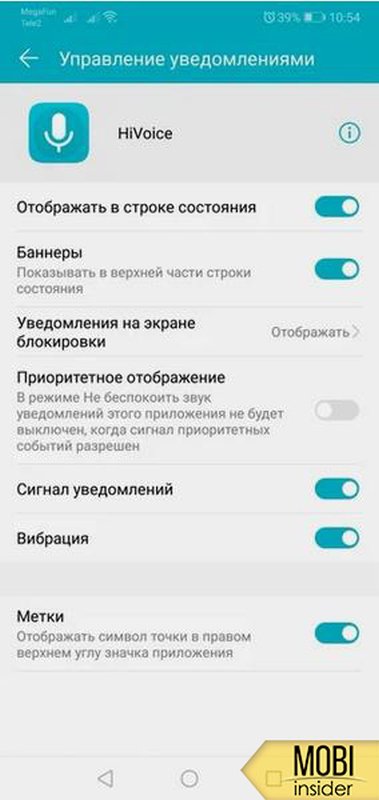
Впрочем, необязательно искать голосового помощника через параметры, рано или поздно он появиться сам при определенных действиях пользователя. К примеру, это может произойти при регулировке звука. В фоновом режиме он работает постоянно.
Как включить Hivoice на Honor и Huawei
Для активации выполните следующее:
- Снова перейдите в «Настройки».
- Нажмите на «Управление».
- Далее «Голосовое управление».
- Откройте «Быстрый вызов».
- Отключите функцию.
На этой же вкладке есть возможность смены языка. Достаточно нажать треугольник, откроется список, и установите голосовой ввод на русском. Ассистент полностью русифицирован. Ассистента можно скачать с официального маркета. Найдите программу в Google Play, введя название в поисковой строке, затем нажмите download. Установите APK и предоставьте нужные разрешения.
Как настроить интерфейс?
Одним из преимуществ EMUI является, вне всякого сомнения, уровень настройки. Используйте собственную фотографию в качестве фона, соберите приложения в отдельном лотке, настройте физические или виртуальные клавиши, измените порядок приложений на экранах для того, чтобы интерфейс соответствовал вашим вкусам и потребностям, достаточно выполнить лишь несколько шагов.
Изменение фона:
Настройки — Дисплей — Обои — Установить обои — Галерея / Другое.
Лоток приложений:
Настройки — Дисплей — Стиль главного экрана — Лоток приложений.
Выберите способ навигации по системе:
Настройки — Умный Помощник — Системная Навигация. Здесь вы можете сообщить своему устройству, как активировать единственную навигационную клавиши для доступа к домашнему экрану, дополнительному экрану и последним действиям, нужно ли активировать виртуальную навигационную панель (путем настройки комбинации клавиш) или выбрать быстрое меню.
Измените Быстрые Настройки:
Опустите выпадающее меню и нажмите на ярлык карандаша.
Адаптируйте свой смартфон к вашим потребностям.
Изменение макетов и расстановка приложений:
нажмите и удерживайте в свободном месте домашнего экрана, затем нажмите «Настройки». В этом разделе вы можете реорганизовать свои приложения, даже встряхнув телефоном, чтобы перетасовать ярлыки.
Отображение процента зарядки батареи:
Настройки — Приложения и уведомления — Уведомления и строка состояния —
Процент батареи:
Не показывать / Рядом с иконкой аккумулятора.
Добавьте контактную информацию на экран блокировки:
Настройки — Безопасность и конфиденциальность — Блокировка экрана и пароли — Заблокировать запись на экране.
Отключите счетчик шагов на экране блокировки:
Настройки — Безопасность и конфиденциальность — Блокировка экрана и пароли — Показывать количество шагов на экране блокировки.
Настройте фон, виджеты и переходы.
Расположение HiVoice Huawei
Программа HiVoice Huawei включена на устройствах Huawei и Honor по умолчанию. Приложение в смартфоне спрятано, но найти его можно, выполняя следующие действия:
- Зайти в настройки устройства.
- Нажать на «Приложения и уведомления».
- Перейти в «Приложения».
- Кликнуть на 3 вертикальные точки внизу с подписью «Еще».
- Выбрать «Показать системные».
- Найти в поиске HiVoice.
При нажатии на HiVoice пользователь перейдет в меню приложения, которое выглядит следующим образом:
Права приложения:
Уведомления по умолчанию, которые всегда можно изменить:
Зачастую пользователь обращает внимание на наличие этого приложения совершенно случайно, например, случайно зажав в телефоне кнопку уменьшения громкости. При этом на экране отображается слово «Идентификация», но поскольку владелец ничего не произносил, то возникает ошибка, а также появляются вопросы пользователя, что это ошибка означает. На самом деле HiVoice просто делает свою работу.
Безопасность
Блокировка устройства с помощью PIN-кода, пароля, последовательности жестов, сканера отпечатков пальцев или распознавания лиц поможет защитить ваши данные. И если вы хотите скрыть что-либо от любопытных глаз, вы найдете специализированные четыре функции для этой задачи!
Установите один или несколько отпечатков пальцев:
Настройки — Безопасность и конфиденциальность — Сканер отпечатков.
Создайте личное пространство на смартфоне, включив одноименную функцию:
Настройки — Безопасность и конфиденциальность — PrivateSpace.
Шифрование фотографий, аудио, видео и других файлов:
Настройки — Безопасность и конфиденциальность — Безопасные файлы — Включить.
Блокируйте доступ к некоторым приложениям:
Настройки — Безопасность и конфиденциальность — Блокировка приложений.
Ускоряем взаимодействие с устройством
Не все варианты, предлагаемые устройством, полезны. EMUI предлагает некоторые функции, которые мы рекомендуем использовать, потому что они позволяют оптимизировать взаимодействие с телефоном, сокращая количество необходимых жестов или переходов до той или иной функции.
Ищите файлы быстрее:
Проведите по экрану с главного экрана, вы увидите строку поиска.
Вызов контакта с экрана:
нажмите и удерживайте клавишу регулировки громкости, произнесите имя контакта после звукового сигнала.
Будим Google Assistant:
нажмите и удерживайте кнопку домой, используйте голосовую команда (не забывайте активировать функцию из приложения Google).
Откройте приложение, нарисовав первую букву:
Настройки — Интеллектуальная помощь — Управление движением — Рисование.
Разделите экран на два с помощью жеста:
Настройки — Интеллектуальная помощь — Управление движением — Жест разделения экрана.
Включение быстрого запуска:
на экране блокировки проведите пальцем вверх и вниз, чтобы получить доступ к звукозаписи, фонарику, калькулятору, таймеру или камере.
Всё, что вам нужно — нажать, чтобы открыть быстрый запуск.
Используйте две учетные записи WhatsApp / Facebook:
Настройки — Приложения и Уведомления — Похожие приложения.
Включите разблокировку по распознаванию лица:
Настройки — Безопасность и конфиденциальность — Разблокировка лица.
Включите управление одной рукой:
Настройки — Интеллектуальная помощь — Пользовательский интерфейс — Мини-экран.
Сделайте скриншот:
Вместо классического сочетания клавиш Громкость вниз + Питание, несколько раз постучите пальцем по экрану.
Зачем нужна технология VoLTE
Развитие цифровых технологий ведет к повышению спроса на высокоскоростное беспроводное соединение. Ранее для обеспечения работы сотовых сетей был внедрен стандарт LTE, совместимый с прошлыми поколениями 3G-сетей. Но у старой опции имеется большой недостаток — невозможность применения голосовой связи (только Интернет). Для совершения звонка смартфон Honor и другие устройства вынуждены переключаться на 3G технологию, обеспечивающее поддержку голосового соединения.
Со временем появилась функция Волте на телефоне Хонор и других устройствах. Ее особенностью стала поддержка голосового общения и доставка их на поток LTE. Дополнительный плюс — еще большая голосовая емкость и число данных, если сравнивать с 3G сетями. При этом удалось освободить дополнительную пропускную способность.
Рассматривая особенности, VoLTE, и что это такое в телефоне Honor, стоит выделить возможности, которые получили пользователи услуги. Основные моменты:
- Высокое качество передачи звука за счет поддержки кодеков HD Voice. Если при обычном звонке звуковое сопровождение идет с частотой до 3400 Гц, при использовании VoLTE в смартфоне Honor или других устройствах эта опция достигает 7000 Гц и больше.
- Возможность звонить и работать с данными. Применение VoLTE дает возможность говорить по смартфону и просматривать данные в соцсети или даже качать фильм.
- Повышение емкости мобильной сети. Мобильная станция с VoLTE позволяет обслуживать втрое больше абонентов, что снижает риск перебоев и обрывов на телефонной линии.
Значок VoLTE в телефоне Huawei или Honor свидетельствует о наличии такой опции. Но для этого необходимо знать, как включить и отключить ее в случае необходимости. Пошаговую инструкцию по этому вопросу рассмотрим ниже.
HiVoice Huawei: отключение приложения
Если отключить HiVoice в системных настройках, оно больше не будет раздражать отправкой запросов. Сделать это можно следующим образом:
- Открываем приложение «Телефон».
- В нижнем углу окна с правой стороны нажимаем значок в виде трех вертикальных точек.
- В открывшемся окне выбираем «Настройки».
- Далее находим раздел «Голосовое управление».
- Открываем меню «Быстрый вызов».
- Отключаем функцию быстрого вызова при помощи установки слайдера в соответствующее положение.
Блуждая по разделу «Приложения» своего смартфона, можно найти уйму интересного, особенно если включить показ встроенных приложений. На смартфонах Huawei мы обнаружили приложение HiVoice. Что это за приложение и для чего оно нужно?
У компании Huawei есть собственный голосовой помощник — он позволяет распознавать голосовые команды. Можно, к примеру, настроить быстрый вызов абонентов из записной книжки — голосом.
Вот системное приложение HiVoice:
Чтобы включить голосового помощника, зайдите в «Настройки» с помощью иконки на рабочем столе.
Найдите раздел «Управление».
Тапните пальцем по строчке «Голосовое управление».
Необходимо предоставить все необходимые разрешения HiVoice, в противном случае приложение просто не будет работать.
Нажмите на пункт «Быстрый вызов».
Включите «Быстрый вызов» с помощью переключателя.
Теперь при выключенном экране достаточно нажать и удерживать кнопку уменьшения громкости, чтобы прозвучал сигнал, после которого вы можете вызвать голосом абонента из списка контактов.
Перспективы HiVoice и Huawei HiAssistant
Если для нормальной работы приложения HiVoice не требуются особые условия, то с HiAssistant дело обстоит по-другому. Первым телефоном, который подходит для виртуального помощника, стал Mate 10, так как он оснащен СнК HiSilicon Kirin 970 с нейроморфным процессором (NPU). Только NPU может обеспечить HiAssistant полную функциональность. Благодаря наличию такого блока мобильный искусственный интеллект (ИИ) способен управлять практически всеми настройками, в том числе такими, как автоповорот экрана, ночной режим, уровни громкости, цветовая температура дисплея, настройки местоположения и данные точки доступа/ сотовой сети.
С помощью голосовых команд ИИ на мобильном устройстве способен производить поиск по определенным категориям, например, находить музыкальные альбомы, аниме, книги, фильмы, телешоу и многое другое. Более того, HiAssistant возьмет на себя функции, аналогичные тем, что имеются у Google Lens и Samsung Bixby. А это означает, что, используя камеру телефонов Huawei/Honor, искусственный интеллект будет распознавать окружающие живые и неживые объекты: автомобили, велосипеды, цветы, домашних животных и многое другое. Чтение текста через камеру или считывание штрихкодов для виртуального помощника тоже будет обычной функцией.
HiVoice и проблемы
У многих пользователей после того, как они обновили прошивку своих телефонов Huawei, появилась неожиданная проблема: на экране устройств начали спонтанно появляться информационные окна, отправляемые приложением HiVoice.
Такое происходит, например, по банальной причине – пользователь, не подозревая, что с обновлением EMUI на телефоне появилось новое приложение, случайно нажимает клавишу уменьшения громкости звука, и на экране тут же появляется слово «Идентификация», а затем сообщение об ошибке:
«Ошибка HiVoice: это приложение не имеет необходимых разрешений для запуска. Проверьте настройки разрешений».
Чтобы исправить ошибку, необходимо открыть Настройки > Приложения и уведомления > Еще (три вертикальные точки) > Показать системные > HiVoice > О приложении. Далее в меню «Разрешения приложений» включить доступ к контактам, микрофону, телефону. Также потребуется настроить уведомления в разделе «Управление уведомлениями».
Если голосовой сервис от Хуавей не нужен, его можно только отключить. Так как приложение является системным, удалить его стандартным способом не получится. Нестандартный способ предполагает получение прав суперпользователя (рутирование).
Ошибка HiVoice «У этого приложения нет необходимых прав для работы»
Если вы сделали голосовой запрос, и увидели у себя на рабочем столе оповещение с текстом «У этого приложения нет необходимых прав для работы». Такое окно говорит о следующих неполадках:
- возможно, вы только что установили этот софт, и еще не дали ему достаточно прав;
- нет совместимости между утилитой голосового набора и тем мессенджером или социальной сетью, где вы пытаетесь его применить;
- неизвестный сбой, который произошел из-за вируса.
Также причиной неполадки бывает нередко несовместимость с операционной системой.
Почему отключается HiVoice
Если на вашем телефоне или планшете не работает HiVoice, то проверьте:
- доступ клавиатуры к набору с использованием речи;
- совместимость средства набора с социальными сетями и мессенджерами;
- разрешение работать поверх других программ.
Причиной окна с надписью о недостаточных правах бывают не только некорректно выставленные параметры, но и неизвестные сбои. Чаще всего они возникают из-за вируса или влияния неопознанных вредоносных компонентов.
Как исправить ошибку HiVoice на Huawei и Honor
Если вы решили оперативно убрать ошибку HiVoice на Honor и Huawei, то выключите этот инструмент, очистите кэш и включите аппарат. Также убедитесь в том, что программа имеет доступ к возможности набора речью.
Нередко причиной такой неисправности становится вирус. Немало вредоносных компонентов при попадании в хранилище аппарата начинают тормозить его, блокировать привычные операции и так далее. Чтобы такого не случилось, установите антивирус. Наиболее популярными сегодня являются 360 Веб, Доктор Веб, Аваст и Касперский Мобайл. Регулярно делайте при их помощи комплексную очистку. Также очистите кэш клавиатуры, чтобы исключить возможность зависания из-за нагромождения информационного «мусора».
Вывод
Несмотря на то, что по своей сути, программа удобная и необходимая, русскоязычные пользователи фактически использовать ее не могут.
Тем не менее программа «ведет себя» активно на мобильном устройстве, присылая большое количество ненужных уведомлений.
Потому наиболее правильное решение – вовсе удалить софт.
Источники
- https://mobi-insider.com/hivoice.html
- https://InstAndroid.ru/prilozheniya/hivoice-huawei-chto-eto.html
- https://FlackGames.ru/instrukcii/hivoice-huawei-chto-eto.html
- https://infohuawei.com/razbor-voprosov/prilozhenija/prilozhenie-hivoice-huawei/
- https://idoska-volgograd.ru/analitika/hivoice-chto-eto-za-prilozhenie.html
- https://pro-smartfon.ru/hivoice-huawei-kak-vkljuchit/
- https://www.orgtech.info/hivoice-huawei/
- https://mobi-insider.com/oshibka-hivoice.html
- http://geek-nose.com/hivoice-dlya-huawei/
Что такое hivoice и как его отключить или включить? Это разработка компании Huawei, которая стоит в одном ряду с такими продуктами как как Google Assistant, Алиса, Siri, Cortana и Alexa. Это попытка китайского производителя использовать в своих устройствах наработки в направлении искусственного интеллекта. Многие специалисты считают такой подход очень перспективным, а затраты на него оправданными.
HiVoice – это стандартное приложение от компании Huawei, выполняющее функции голосового помощника. По сути оно не должно отличаться от других подобных голосовых ассистентов, в качестве примера можно привести Siri для iOS или Google Now для Android. На деле же большинство пользователей отметили сырой функционал.
В настоящий момент производитель только внедряет рассматриваемую программу. Постепенно все больше владельцев новых смартфонов замечают нововведение от Хаувей, но пока голосовой помощник бесперебойно работает только на английском или китайском языке. Вероятно, в будущих обновлениях производитель выпустит полностью русифицированную версию приложения.
Также, на данный момент технология работает только в одном направлении. Благодаря голосовой команде можно отправить звонок определенному абоненту из контактной книги. То есть, сегодня он представляет собой довольно сырой софт, нуждающийся в регулярных обновлениях и исправлениях багов.
Таким образом можно сказать, что приложение hivoice – это голосовой ассистент для звонков. По какой причине многие владельцы смартфонов интересуются, как удалить рассматриваемого помощника? Если пользователь откажет приложению в доступе к контактной книге, то оно начнет регулярно показывать уведомления с просьбой в предоставлении доступа. Убрать это оповещение не получится. Помимо этого, оно часто активируется случайным образом. Чтобы включить функцию необходимо нажать на кнопку уменьшения звука.
Что такое HiVoice на смартфонах Huawei и как его отключить
Если пользуетесь телефоном Huawei / Honor, то наверное не один раз после разблокировки устройства видели уведомление от HiVoice об активации или ошибке. HiVoice на Huawei что это и как его отключить?
Уведомление от HiVoice
Если вы являетесь пользователем смартфона Huawei или Honor с программным интерфейсом EMUI, то, скорее всего, сталкивались с тем, что после разблокировки смартфона отображалось уведомление от HiVoice.
Уведомление запрашивает разрешение на активацию вышеуказанной функции, а если откажемся, то в следующий раз будет просто отображаться ошибка об отсутствии прав на ее использование. Почему эта функция проявляет себя после разблокировки экрана? Что представляет собой HiVoice и как его отключить?
Что такое HiVoice в смартфонах Huawei?
HiVoice это функция распознания ых команд. Она активирует ой поиск номера из телефонной книги без необходимости разблокировки телефона. Достаточно на заблокированном экране нажать кнопку уменьшения громкости, а затем произнести имя контакта, по которому хотите позвонить. Эта опция включена по умолчанию в смартфонах Huawei.
Как можете заметить, вызвать ее достаточно просто и очень часто это происходит случайно. Потому что на заблокированном смартфоне можно случайно нажать на кнопку громкости, после чего HiVoice будет пытаться включить распознание нашего голоса для поиска имени контакта.
Но, в связи с чем тогда возникает ошибка? Почему появляется всплывающее окно с запросом активировать или с уведомлением об его отсутствии. Разрешить активацию нужно при первом появлении уведомления. Потому что каждый раз, когда случайно активируем HiVoice, приложение после разблокировки устройства запрашивает доступ к списку контактов и других данных.
Более того, когда откажемся от доступа к этим данным, то при последующих случайных вызовах будет отображаться ошибка вместо запроса об активации. К счастью, это можно легко исправить.
Как отключить функцию ых команд в Huawei?
Проблема заключается, прежде всего, в том, что в системных настройках Huawei не найдете эту опцию под таким именем. Как же тогда ее отключить? Что делать, чтобы ошибка не появлялась?
Просто эта опция присутствует в отдельном разделе и под другим именем. В системе она отображается как «Быстрый звонок» и спрятана непосредственно в настройках приложения «Телефон». Чтобы ее отключить установите переключатель в положение выключено.
Чтобы отключить функцию HiVoice, перейдите на вкладку приложения «Телефон», то есть на экран набора номеров. Внизу найдите значок с тремя полосками – нажмите на нем, чтобы вызвать меню настроек. Затем выберите пункт Настройки.
Отобразятся все настройки, связанные, в частности, с приложением Телефон и поиском номеров. В списке найдите опцию «Быстрый звонок». Здесь увидите, что по умолчанию она активирована.
Перейдите в свойства этой опции и убираем о. На этом все. Приложение будет выключено, и никогда больше не появится сообщение о включении программы, даже если на заблокированном экране случайно коснетесь других кнопок.
Источник: https://instandroid.ru/prilozheniya/hivoice-huawei-chto-eto.html
Где найти Hivoice и как использовать
HiVoice можно найти в настройках:
- Перейдите в раздел «Приложения и уведомления».
- Далее «Приложения».
- Нажать «Еще».
- Выберите «Системные».
- В списке найдите нужный сервис.
Представленное приложение запрашивает доступ к контактам, микрофону и телефону. В этом же разделе можно настроить сервис, отключив показ уведомлений.
HiVoice и проблемы
У многих пользователей после того, как они обновили прошивку своих телефонов Huawei, появилась неожиданная проблема: на экране устройств начали спонтанно появляться информационные окна, отправляемые приложением HiVoice.
Такое происходит, например, по банальной причине – пользователь, не подозревая, что с обновлением EMUI на телефоне появилось новое приложение, случайно нажимает клавишу уменьшения громкости звука, и на экране тут же появляется слово «Идентификация», а затем сообщение об ошибке:
«Ошибка HiVoice: это приложение не имеет необходимых разрешений для запуска. Проверьте настройки разрешений».
Чтобы исправить ошибку, необходимо открыть Настройки > Приложения и уведомления > Еще (три вертикальные точки) > Показать системные > HiVoice > О приложении. Далее в меню «Разрешения приложений» включить доступ к контактам, микрофону, телефону. Также потребуется настроить уведомления в разделе «Управление уведомлениями».
Если голосовой сервис от Хуавей не нужен, его можно только отключить. Так как приложение является системным, удалить его стандартным способом не получится. Нестандартный способ предполагает получение прав суперпользователя (рутирование).
Ошибка HiVoice «У этого приложения нет необходимых прав для работы»
Если вы сделали голосовой запрос, и увидели у себя на рабочем столе оповещение с текстом «У этого приложения нет необходимых прав для работы». Такое окно говорит о следующих неполадках:
- возможно, вы только что установили этот софт, и еще не дали ему достаточно прав;
- нет совместимости между утилитой голосового набора и тем мессенджером или социальной сетью, где вы пытаетесь его применить;
- неизвестный сбой, который произошел из-за вируса.
Также причиной неполадки бывает нередко несовместимость с операционной системой.
Почему отключается HiVoice
Если на вашем телефоне или планшете не работает HiVoice, то проверьте:
- доступ клавиатуры к набору с использованием речи;
- совместимость средства набора с социальными сетями и мессенджерами;
- разрешение работать поверх других программ.
Причиной окна с надписью о недостаточных правах бывают не только некорректно выставленные параметры, но и неизвестные сбои. Чаще всего они возникают из-за вируса или влияния неопознанных вредоносных компонентов.
Как исправить ошибку HiVoice на Huawei и Honor
Если вы решили оперативно убрать ошибку HiVoice на Honor и Huawei, то выключите этот инструмент, очистите кэш и включите аппарат. Также убедитесь в том, что программа имеет доступ к возможности набора речью.
Нередко причиной такой неисправности становится вирус. Немало вредоносных компонентов при попадании в хранилище аппарата начинают тормозить его, блокировать привычные операции и так далее. Чтобы такого не случилось, установите антивирус. Наиболее популярными сегодня являются 360 Веб, Доктор Веб, Аваст и Касперский Мобайл. Регулярно делайте при их помощи комплексную очистку. Также очистите кэш клавиатуры, чтобы исключить возможность зависания из-за нагромождения информационного «мусора».
Как отключить Hivoice на телефонах Хуавей и Хонор
Как отключить Hisearch на Honor и Huawei:
- Перейдите в стандартное приложение «Телефон».
- В нижнем углу нажмите на три точки и перейдите в настройки.
- Далее перейдите в «Голосовое управление».
- Напротив быстрого вызова передвиньте ползунок в позицию «Выкл.».
Таким образом вы отключите функцию голосового управления.
Что это такое?
Технически, данный софт способен запуститься и на некоторых других моделях устройств иных брендов, однако именно для Хуавей он является стандартной разработкой, предустановленной во всех смартфонах и планшетах бренда с момент покупки.
Приложение создано для базового распознавания голосовых команд, то есть может потребоваться в следующих случаях:
- Осуществить/отклонить/принять вызов;
- Выполнять голосовой поиск на устройстве и в интернете;
- Использоваться в качестве программы распознавания при вводе текста голосом на фоне активированной клавиатуры.
Но наиболее часто программа характеризуется пользователями, как китайский аналог Siri.
Однако работать софт может только с китайским и английским языком.
Хотя русскоязычные пользователи практически не использую приложение, оно все равно вызывает у них неудобства.
Связаны они с огромным количеством уведомлений на китайском языке, которые присылает программа при малейших изменениях в телефоне.
Как включить Hivoice на Honor и Huawei
Решили обратно активировать функцию? Зайдите в параметрах во вкладку «Управление».
Затем перейдите во вкладку голосового управления.
Если у Вас остались вопросы или есть жалобы — сообщите нам
Затем активируйте опцию и откройте доступ к нужным сервисам.
Перейдите в раздел быстрого вызова и перетяните ползунок на позицию «Вкл.».
Включите «Быстрый вызов» с помощью переключателя.
Далее для использования функции зажмите клавишу убавления звука, когда прозвучит сигнал озвучьте нужный контакт для вызова. В представленном выше разделе также имеется возможность смены языка. В последних обновлениях приложения пользователи могут изменить язык на русский.
Приложения для мобильных устройств могут выполнять практически любую функцию на вашем телефоне – от офисных программ для работы, до игр для развлечений.
Почти для каждой поставленной цели можно найти приложение, которое существенное ее облегчить.
В материале рассмотрен софт HiVoice для Huawei.
Содержание:
Приложение Tips на Huawei
Глобальные версии программной оболочки EMUI от компании Huawei выходят с завидной регулярностью. Прошивку 9.1 получили еще не все модели телефонов этого производителя, а уже анонсирована версия EMUI 10. С каждым разом она становится все интеллектуальнее, появляются новые интересные опции и приложения.
Как отключить HiVoice?
Для удаления/отключения приложения Hi Voice вам потребуется установить на компьютер программу Debloater. Эта программа успешно работает на устройствами с root-правами и без. Для удаления вам необходимо установить Деблоатер и его драйвер на ПК, а после подключить телефон через USB-кабель.
Вот наглядная видео-инструкция по использованию Debloater-а на компьютере.
На этом все, я надеюсь что вы поняли что это за приложение HiVoice и для чего оно необходимо.
Смарт-технологии от Huawei
На форуме XDA-Developers разработчики пару лет назад впервые поделились информацией о найденных в прошивке Huawei Mate 10 кодах, в которых содержались данные о виртуальном помощнике и приложении, базирующемся на технологии «искусственного интеллекта».
Умное приложение под названием HiVoice уже появляется на смартфонах. С помощью нового голосового сервиса можно управлять телефонными звонками и определять текущее местоположение. По набору функций он гораздо проще других ассистентов, присутствующих на рынке.
Перспективы HiVoice и Huawei HiAssistant
Если для нормальной работы приложения HiVoice не требуются особые условия, то с HiAssistant дело обстоит по-другому. Первым телефоном, который подходит для виртуального помощника, стал Mate 10, так как он оснащен СнК HiSilicon Kirin 970 с нейроморфным процессором (NPU). Только NPU может обеспечить HiAssistant полную функциональность. Благодаря наличию такого блока мобильный искусственный интеллект (ИИ) способен управлять практически всеми настройками, в том числе такими, как автоповорот экрана, ночной режим, уровни громкости, цветовая температура дисплея, настройки местоположения и данные точки доступа/ сотовой сети.
Hivoice на Huawei и Honor – что это за приложение?
Приложение hivoice – это голосовой ассистент, который понимает речь владельца (voice – голос) мобильного устройства, умеет выполнять достаточное количество команд для выполнения многих задач по управлению гаджетом. Он представлен на флагманских моделях китайского производителя. Руководство компании рассчитывает на дальнейшее совершенствование и развитие приложения.
Как можете заметить, вызвать ее достаточно просто и очень часто это происходит случайно. Потому что на заблокированном смартфоне можно случайно нажать на кнопку громкости, после чего HiVoice будет пытаться включить распознание нашего голоса для поиска имени контакта.
Но, в связи с чем тогда возникает ошибка? Почему появляется всплывающее окно с запросом активировать или с уведомлением об его отсутствии. Разрешить активацию нужно при первом появлении уведомления. Потому что каждый раз, когда случайно активируем HiVoice, приложение после разблокировки устройства запрашивает доступ к списку контактов и других данных.
Более того, когда откажемся от доступа к этим данным, то при последующих случайных вызовах будет отображаться ошибка вместо запроса об активации. К счастью, это можно легко исправить.
Не работает HiVoice — такой запрос часто встречается на тематических форумах. Причиной запросов служит то, что программа может самостоятельно отключаться в ходе различных глюков. Ключевые причины:
- нехватка оперативной памяти для обработки многочисленных процессов;
- мало внутренней памяти телефона для установки обновлений;
- устаревший пакет обновлений;
- прервавшееся интернет соединение во время установки обновлений.
Для правильного функционирования нужно постоянно следить за количеством свободной памяти и проводить очистку внутреннего пространства. При одновременном запуске нескольких утилит, которые требуют много памяти для корректной работы, менее затратные закрываются автоматически. В результате приходится запускать заново.
Уведомление от HiVoice
Если вы являетесь пользователем смартфона Huawei или Honor с программным интерфейсом EMUI, то, скорее всего, сталкивались с тем, что после разблокировки смартфона отображалось уведомление от HiVoice.
Уведомление запрашивает разрешение на активацию вышеуказанной функции, а если откажемся, то в следующий раз будет просто отображаться ошибка об отсутствии прав на ее использование. Почему эта функция проявляет себя после разблокировки экрана? Что представляет собой HiVoice и как его отключить?
Где найти и как использовать?
Найти помощника в устройстве Honor и Huawei не просто, хотя он является системным и встраивается во все современные модели:
- Зайдите в настройки.
- Нажмите на «Приложения и уведомления».
- В нижней части дисплея нажмите на «Еще».
- Выберите пункт «Показать системные», в котором и находится программа HiVoice.
Стоит сразу же настроить некоторые параметры и определить права для программы. В пункте «Разрешение приложений» можно позволить ей пользоваться списком контактов, микрофоном и телефоном. Дополнительно настройте показ уведомлений в том же разделе.
Впрочем, необязательно искать голосового помощника через параметры, рано или поздно он появиться сам при определенных действиях пользователя. К примеру, это может произойти при регулировке звука. В фоновом режиме он работает постоянно.
Как включить Hivoice на Honor и Huawei
Для активации выполните следующее:
- Снова перейдите в «Настройки».
- Нажмите на «Управление».
- Далее «Голосовое управление».
- Откройте «Быстрый вызов».
- Отключите функцию.
На этой же вкладке есть возможность смены языка. Достаточно нажать треугольник, откроется список, и установите голосовой ввод на русском. Ассистент полностью русифицирован. Ассистента можно скачать с официального маркета. Найдите программу в Google Play, введя название в поисковой строке, затем нажмите download. Установите APK и предоставьте нужные разрешения.
Как настроить интерфейс?
Одним из преимуществ EMUI является, вне всякого сомнения, уровень настройки. Используйте собственную фотографию в качестве фона, соберите приложения в отдельном лотке, настройте физические или виртуальные клавиши, измените порядок приложений на экранах для того, чтобы интерфейс соответствовал вашим вкусам и потребностям, достаточно выполнить лишь несколько шагов.
Изменение фона:
Настройки — Дисплей — Обои — Установить обои — Галерея / Другое.
Лоток приложений:
Настройки — Дисплей — Стиль главного экрана — Лоток приложений.
Выберите способ навигации по системе:
Настройки — Умный Помощник — Системная Навигация. Здесь вы можете сообщить своему устройству, как активировать единственную навигационную клавиши для доступа к домашнему экрану, дополнительному экрану и последним действиям, нужно ли активировать виртуальную навигационную панель (путем настройки комбинации клавиш) или выбрать быстрое меню.
Измените Быстрые Настройки:
Опустите выпадающее меню и нажмите на ярлык карандаша.
Адаптируйте свой смартфон к вашим потребностям.
Изменение макетов и расстановка приложений:
нажмите и удерживайте в свободном месте домашнего экрана, затем нажмите «Настройки». В этом разделе вы можете реорганизовать свои приложения, даже встряхнув телефоном, чтобы перетасовать ярлыки.
Отображение процента зарядки батареи:
Настройки — Приложения и уведомления — Уведомления и строка состояния — Процент батареи:
Не показывать / Рядом с иконкой аккумулятора.
Добавьте контактную информацию на экран блокировки:
Настройки — Безопасность и конфиденциальность — Блокировка экрана и пароли — Заблокировать запись на экране.
Отключите счетчик шагов на экране блокировки:
Настройки — Безопасность и конфиденциальность — Блокировка экрана и пароли — Показывать количество шагов на экране блокировки.
Настройте фон, виджеты и переходы.
Расположение HiVoice Huawei
Программа HiVoice Huawei включена на устройствах Huawei и Honor по умолчанию. Приложение в смартфоне спрятано, но найти его можно, выполняя следующие действия:
- Зайти в настройки устройства.
- Нажать на «Приложения и уведомления».
- Перейти в «Приложения».
- Кликнуть на 3 вертикальные точки внизу с подписью «Еще».
- Выбрать «Показать системные».
- Найти в поиске HiVoice.
При нажатии на HiVoice пользователь перейдет в меню приложения, которое выглядит следующим образом:
Права приложения:
Уведомления по умолчанию, которые всегда можно изменить:
Зачастую пользователь обращает внимание на наличие этого приложения совершенно случайно, например, случайно зажав в телефоне кнопку уменьшения громкости. При этом на экране отображается слово «Идентификация», но поскольку владелец ничего не произносил, то возникает ошибка, а также появляются вопросы пользователя, что это ошибка означает. На самом деле HiVoice просто делает свою работу.
Безопасность
Блокировка устройства с помощью PIN-кода, пароля, последовательности жестов, сканера отпечатков пальцев или распознавания лиц поможет защитить ваши данные. И если вы хотите скрыть что-либо от любопытных глаз, вы найдете специализированные четыре функции для этой задачи!
Установите один или несколько отпечатков пальцев:
Настройки — Безопасность и конфиденциальность — Сканер отпечатков.
Создайте личное пространство на смартфоне, включив одноименную функцию:
Настройки — Безопасность и конфиденциальность — PrivateSpace.
Шифрование фотографий, аудио, видео и других файлов:
Настройки — Безопасность и конфиденциальность — Безопасные файлы — Включить.
Блокируйте доступ к некоторым приложениям:
Настройки — Безопасность и конфиденциальность — Блокировка приложений.
Ускоряем взаимодействие с устройством
Не все варианты, предлагаемые устройством, полезны. EMUI предлагает некоторые функции, которые мы рекомендуем использовать, потому что они позволяют оптимизировать взаимодействие с телефоном, сокращая количество необходимых жестов или переходов до той или иной функции.
Ищите файлы быстрее:
Проведите по экрану с главного экрана, вы увидите строку поиска.
Вызов контакта с экрана:
нажмите и удерживайте клавишу регулировки громкости, произнесите имя контакта после звукового сигнала.
Будим Google Assistant:
нажмите и удерживайте кнопку домой, используйте голосовую команда (не забывайте активировать функцию из приложения Google).
Откройте приложение, нарисовав первую букву:
Настройки — Интеллектуальная помощь — Управление движением — Рисование.
Разделите экран на два с помощью жеста:
Настройки — Интеллектуальная помощь — Управление движением — Жест разделения экрана.
Включение быстрого запуска:
на экране блокировки проведите пальцем вверх и вниз, чтобы получить доступ к звукозаписи, фонарику, калькулятору, таймеру или камере.
Всё, что вам нужно — нажать, чтобы открыть быстрый запуск.
Используйте две учетные записи WhatsApp / Facebook:
Настройки — Приложения и Уведомления — Похожие приложения.
Включите разблокировку по распознаванию лица:
Настройки — Безопасность и конфиденциальность — Разблокировка лица.
Включите управление одной рукой:
Настройки — Интеллектуальная помощь — Пользовательский интерфейс — Мини-экран.
Сделайте скриншот:
Вместо классического сочетания клавиш Громкость вниз + Питание, несколько раз постучите пальцем по экрану.
Зачем нужна технология VoLTE
Развитие цифровых технологий ведет к повышению спроса на высокоскоростное беспроводное соединение. Ранее для обеспечения работы сотовых сетей был внедрен стандарт LTE, совместимый с прошлыми поколениями 3G-сетей. Но у старой опции имеется большой недостаток — невозможность применения голосовой связи (только Интернет). Для совершения звонка смартфон Honor и другие устройства вынуждены переключаться на 3G технологию, обеспечивающее поддержку голосового соединения.
Со временем появилась функция Волте на телефоне Хонор и других устройствах. Ее особенностью стала поддержка голосового общения и доставка их на поток LTE. Дополнительный плюс — еще большая голосовая емкость и число данных, если сравнивать с 3G сетями. При этом удалось освободить дополнительную пропускную способность.
Рассматривая особенности, VoLTE, и что это такое в телефоне Honor, стоит выделить возможности, которые получили пользователи услуги. Основные моменты:
- Высокое качество передачи звука за счет поддержки кодеков HD Voice. Если при обычном звонке звуковое сопровождение идет с частотой до 3400 Гц, при использовании VoLTE в смартфоне Honor или других устройствах эта опция достигает 7000 Гц и больше.
- Возможность звонить и работать с данными. Применение VoLTE дает возможность говорить по смартфону и просматривать данные в соцсети или даже качать фильм.
- Повышение емкости мобильной сети. Мобильная станция с VoLTE позволяет обслуживать втрое больше абонентов, что снижает риск перебоев и обрывов на телефонной линии.
Значок VoLTE в телефоне Huawei или Honor свидетельствует о наличии такой опции. Но для этого необходимо знать, как включить и отключить ее в случае необходимости. Пошаговую инструкцию по этому вопросу рассмотрим ниже.
HiVoice Huawei: отключение приложения
Если отключить HiVoice в системных настройках, оно больше не будет раздражать отправкой запросов. Сделать это можно следующим образом:
- Открываем приложение «Телефон».
- В нижнем углу окна с правой стороны нажимаем значок в виде трех вертикальных точек.
- В открывшемся окне выбираем «Настройки».
- Далее находим раздел «Голосовое управление».
- Открываем меню «Быстрый вызов».
- Отключаем функцию быстрого вызова при помощи установки слайдера в соответствующее положение.
Блуждая по разделу «Приложения» своего смартфона, можно найти уйму интересного, особенно если включить показ встроенных приложений. На смартфонах Huawei мы обнаружили приложение HiVoice. Что это за приложение и для чего оно нужно?
У компании Huawei есть собственный голосовой помощник — он позволяет распознавать голосовые команды. Можно, к примеру, настроить быстрый вызов абонентов из записной книжки — голосом.
Вот системное приложение HiVoice:
Чтобы включить голосового помощника, зайдите в «Настройки» с помощью иконки на рабочем столе.
Найдите раздел «Управление».
Тапните пальцем по строчке «Голосовое управление».
Необходимо предоставить все необходимые разрешения HiVoice, в противном случае приложение просто не будет работать.
Нажмите на пункт «Быстрый вызов».
Включите «Быстрый вызов» с помощью переключателя.
Теперь при выключенном экране достаточно нажать и удерживать кнопку уменьшения громкости, чтобы прозвучал сигнал, после которого вы можете вызвать голосом абонента из списка контактов.
Перспективы HiVoice и Huawei HiAssistant
Если для нормальной работы приложения HiVoice не требуются особые условия, то с HiAssistant дело обстоит по-другому. Первым телефоном, который подходит для виртуального помощника, стал Mate 10, так как он оснащен СнК HiSilicon Kirin 970 с нейроморфным процессором (NPU). Только NPU может обеспечить HiAssistant полную функциональность. Благодаря наличию такого блока мобильный искусственный интеллект (ИИ) способен управлять практически всеми настройками, в том числе такими, как автоповорот экрана, ночной режим, уровни громкости, цветовая температура дисплея, настройки местоположения и данные точки доступа/ сотовой сети.
С помощью голосовых команд ИИ на мобильном устройстве способен производить поиск по определенным категориям, например, находить музыкальные альбомы, аниме, книги, фильмы, телешоу и многое другое. Более того, HiAssistant возьмет на себя функции, аналогичные тем, что имеются у Google Lens и Samsung Bixby. А это означает, что, используя камеру телефонов Huawei/Honor, искусственный интеллект будет распознавать окружающие живые и неживые объекты: автомобили, велосипеды, цветы, домашних животных и многое другое. Чтение текста через камеру или считывание штрихкодов для виртуального помощника тоже будет обычной функцией.
Ремонт смартфонов Huawei за 1 день
Закажите ремонт в нашем сервисном центре, и получите исправное устройство в тот же день, с гарантией до 1 года
Узнать точное время и стоимость ремонта Спасибо, не надо
Комментарии (0)
Добавить Комментарий
Оставьте ваш вопрос через форму обратной связи и вам перезвонит именно мастер и ответит без навязывания каких – либо услуг.
- Автор: Мария Сухоруких
- Распечатать
Оцените статью:
- 5
- 4
- 3
- 2
- 1
(0 голосов, среднее: 0 из 5)
Поделитесь с друзьями!
HiVoice и проблемы
У многих пользователей после того, как они обновили прошивку своих телефонов Huawei, появилась неожиданная проблема: на экране устройств начали спонтанно появляться информационные окна, отправляемые приложением HiVoice.
Такое происходит, например, по банальной причине – пользователь, не подозревая, что с обновлением EMUI на телефоне появилось новое приложение, случайно нажимает клавишу уменьшения громкости звука, и на экране тут же появляется слово «Идентификация», а затем сообщение об ошибке:
«Ошибка HiVoice: это приложение не имеет необходимых разрешений для запуска. Проверьте настройки разрешений».
Чтобы исправить ошибку, необходимо открыть Настройки > Приложения и уведомления > Еще (три вертикальные точки) > Показать системные > HiVoice > О приложении. Далее в меню «Разрешения приложений» включить доступ к контактам, микрофону, телефону. Также потребуется настроить уведомления в разделе «Управление уведомлениями».
Если голосовой сервис от Хуавей не нужен, его можно только отключить. Так как приложение является системным, удалить его стандартным способом не получится. Нестандартный способ предполагает получение прав суперпользователя (рутирование).
Ошибка HiVoice «У этого приложения нет необходимых прав для работы»
Если вы сделали голосовой запрос, и увидели у себя на рабочем столе оповещение с текстом «У этого приложения нет необходимых прав для работы». Такое окно говорит о следующих неполадках:
- возможно, вы только что установили этот софт, и еще не дали ему достаточно прав;
- нет совместимости между утилитой голосового набора и тем мессенджером или социальной сетью, где вы пытаетесь его применить;
- неизвестный сбой, который произошел из-за вируса.
Также причиной неполадки бывает нередко несовместимость с операционной системой.
Почему отключается HiVoice
Если на вашем телефоне или планшете не работает HiVoice, то проверьте:
- доступ клавиатуры к набору с использованием речи;
- совместимость средства набора с социальными сетями и мессенджерами;
- разрешение работать поверх других программ.
Причиной окна с надписью о недостаточных правах бывают не только некорректно выставленные параметры, но и неизвестные сбои. Чаще всего они возникают из-за вируса или влияния неопознанных вредоносных компонентов.
Как исправить ошибку HiVoice на Huawei и Honor
Если вы решили оперативно убрать ошибку HiVoice на Honor и Huawei, то выключите этот инструмент, очистите кэш и включите аппарат. Также убедитесь в том, что программа имеет доступ к возможности набора речью.
Нередко причиной такой неисправности становится вирус. Немало вредоносных компонентов при попадании в хранилище аппарата начинают тормозить его, блокировать привычные операции и так далее. Чтобы такого не случилось, установите антивирус. Наиболее популярными сегодня являются 360 Веб, Доктор Веб, Аваст и Касперский Мобайл. Регулярно делайте при их помощи комплексную очистку. Также очистите кэш клавиатуры, чтобы исключить возможность зависания из-за нагромождения информационного «мусора».
Ошибка HiVoice «у этого приложения нет необходимых прав для работы»
Фраза «у этого приложения нет необходимых прав для работы» может высветится при попытке воспользоваться голосовым поиском. Распространенной причиной появления сбоя в работе программы является неправильная настройка. Сообщение выскакивает при нажатии клавиш громкости, что доставляет немало неудобств пользователю, так как текст ошибки высвечивается на китайском или английском языках. Чтобы решить проблему, нужно дать доступ к микрофону и аудио данным, для этого:
- открываем главное «Меню» и оттуда переходим в раздел « Настройки »;
- листаем вниз, пока не покажется пункт « Приложения »;
- переходим в раздел «Показать системные процессы»;
- из выпадающего списка установленных программ находим нужную;
- включаем разрешения передвинув ползунок вправо.